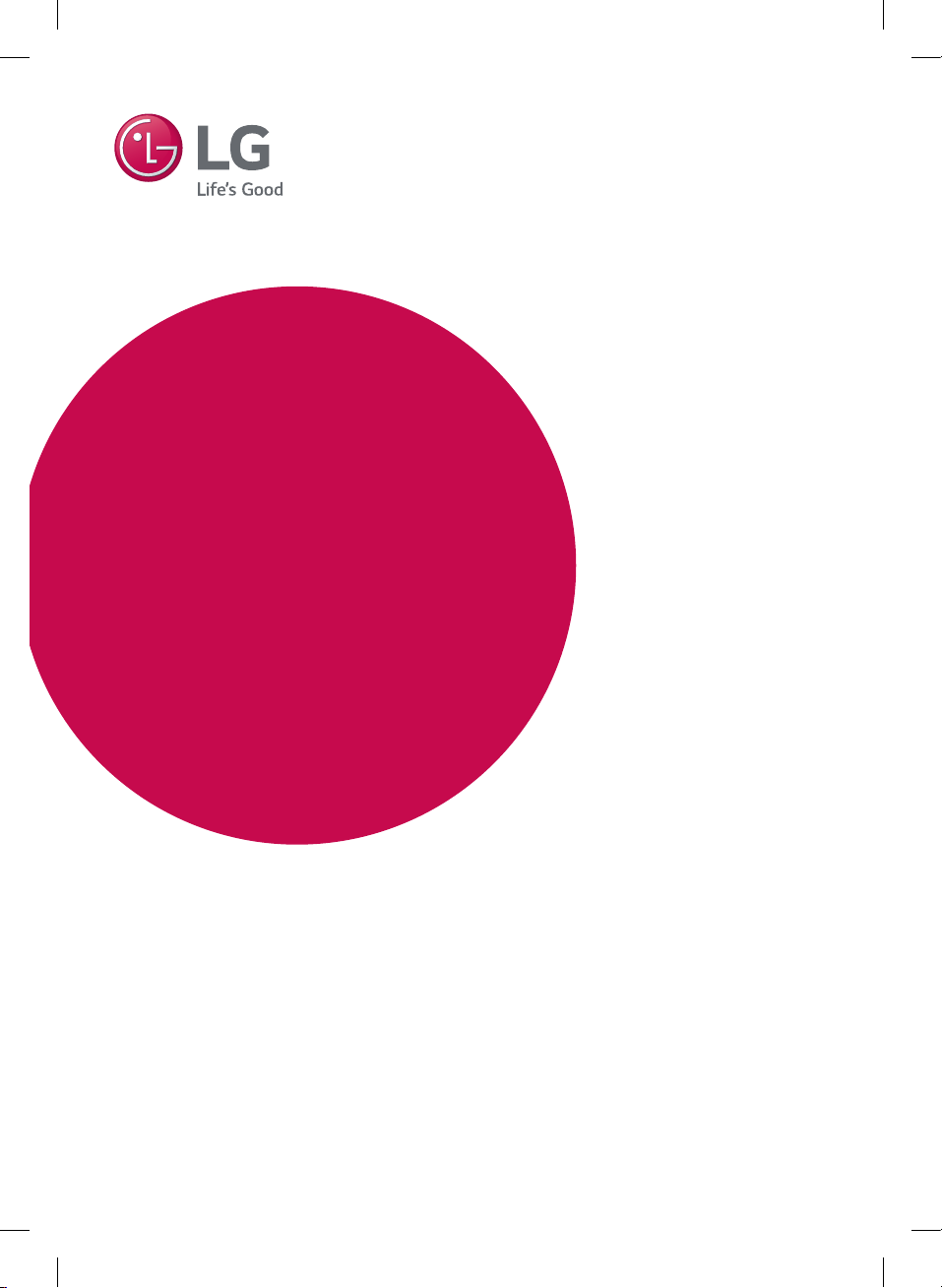
INSTRUKCJA OBSŁUGI
Blu-ray Disc™ /
DVD Player
Proszę dokładnie przeczytać ten podręcznik przed
rozpoczęciem użytkowania zestawu i zachować go
na przyszłość.
BP250
P/NO : MFL68888703_1.0
www.lg.com
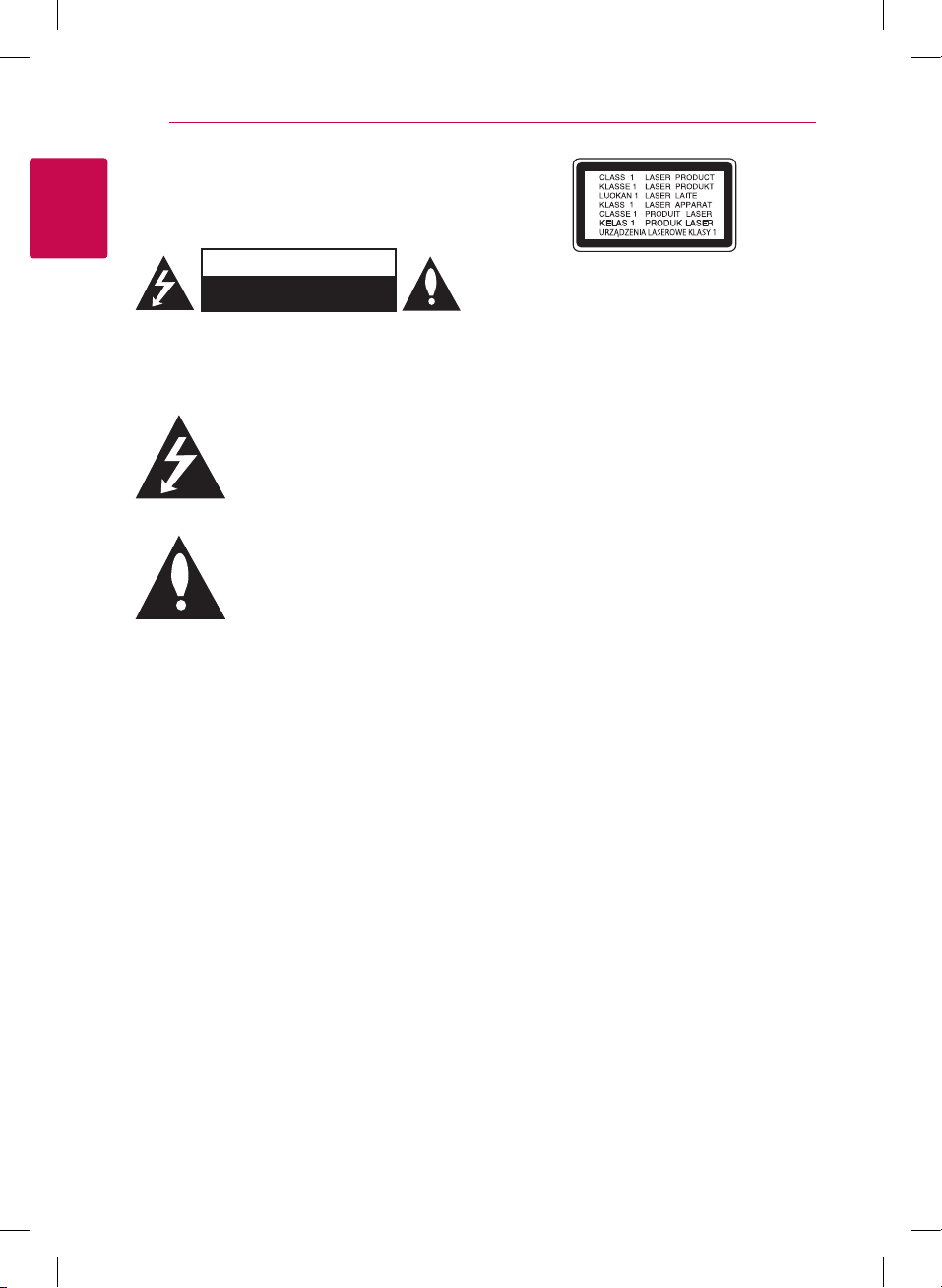
1 Na początek
Informacja dot. bezpieczeństwa
1
Na początek
Uwaga: ABY ZREDUKOWAĆ RYZYKO PORAŻENIA
POKRYWY. WEWNĄTRZ NIE MA CZĘŚCI, KTÓRE
MOGĄ BYĆ NAPRAWIANE PRZEZ UŻYTKOWNIKA.
ryzyko porażenia prądem elektrycznym.
produktu.
OSTRZEŻENIE: CHRONIĆ URZĄDZENIE PRZED
DESZCZEM I WILGOCIĄ, ABY UNIKNĄĆ POŻARU LUB
PORAŻENIA PRĄDEM.
Uwaga: To urządzenie nie może być wystawione
na działanie wody (kapiącej lub rozpryskiwanej) i
nie należy kłaść na nim przedmiotów wypełnionych
cieczą, takich jak wazony.
Ostrzeżenie: Nie instalować urządzenia w
przestrzeni zamkniętej, jak np. półki z książkami itd.
OSTROŻNIE: W pobliżu tego urządzenia nie
wolno używać produktów wysokiego napięcia (np.
elektryczna packa na muchy). Urządzenie może
ulec usterce z powodu przeskoku napięcia.
Uwaga: Nie zasłaniać otworów wentylacyjnych.
Instalować zgodnie z zaleceniami producenta.
Szczeliny i otwory wentylacyjne w obudowie
zapewniają niezawodną pracę urządzenia i chronią
je przed przegrzaniem. Nie należy kłaść urządzenia
na łóżku, soe, dywanie lub na innej podobnej
powierzchni, która mogłaby doprowadzić do
zatkania tych otworów. Nie należy umieszczać
urządzenia w zabudowie izolującej, takiej jak półki
na książki, stojaki, chyba że zostanie zapewniona
odpowiednia wentylacja lub jest to zgodne z
instrukcją producenta.
Na początek2
Uwaga
RYZYKO PORAŻENIA PRĄDEM;
NIE OTWIERAĆ
PRĄDEM ELEKTRYCZNYM, NIE ZDEJMOWAĆ
Symbol błyskawicy w trójkącie
informuje użytkownika o obecności
nieizolowanego, niebezpiecznego
napięcia elektrycznego wewnątrz
produktu, które powoduje znaczące
Symbol wykrzyknika w trójkącie
informuje użytkownika o obecności
ważnych instrukcji dot. obsługi
i konserwacji (serwisowania) w
dokumentacji dołączonej do
Uwaga: Ten produkt zawiera system laserowy. Aby
zapewnić prawidłowe użytkowanie urządzenia,
prosimy o uważne przeczytanie niniejszej instrukcji
i zachowanie jej na przyszłość. Skontaktować się z
autoryzowanym serwisem, jeżeli zajdzie potrzeba
konserwacji urządzenia.
Wykonywanie procedur sterowania, regulacji
lub jakichkolwiek innych niż tutaj podane może
być przyczyną wystawienia się na niebezpieczne
promieniowanie. Nie otwierać obudowy, ponieważ
może to być przyczyną wystawienia się na
bezpośrednie działanie wiązki lasera.
Uwaga dotycząca przewodu zasilania
Dla większości urządzeń zalecane jest, aby były
podłączone do osobnego obwodu;
to znaczy do pojedynczego gniazdka, które zasila
tylko dane urządzenie i nie ma innych wyjść lub
odgałęzień. Dla pewności sprawdzić stronę ze
specykacjami technicznymi w niniejszej instrukcji
obsługi. Nie przeciążać gniazdek zasilających.
Przeciążone, luźne, uszkodzone lub przepalone
gniazdka, kable zasilające lub przedłużające
stwarzają zagrożenie. Jakakolwiek z powyższych
sytuacji może być przyczyną porażenia prądem
lub pożaru. Raz na jakiś czas należy sprawdzać
przewód zasilający urządzenia i jeśli pojawią się
oznaki uszkodzenia lub przetarcia się, odłączyć
go, zaprzestać korzystania z urządzenia i
wymienić przewód w autoryzowanym serwisie.
Zabezpieczyć przewód zasilania przed zycznym
lub mechanicznym niewłaściwym użytkowaniem,
tj. przed skręcaniem, zapętleniem, zaciskaniem,
przytrzaskiwaniem drzwiami lub przekraczaniem.
Należy zwrócić szczególną uwagę na wtyczki,
gniazdka ścienne oraz miejsce, w którym przewód
łączy się z urządzeniem. Wyjąć wtyczkę przewodu
zasilającego, aby odłączyć od zasilania. Podczas
instalacji urządzenia upewnić się, że wtyczka jest
łatwo dostępna.
INFORMACJA: Oznaczenia odnośnie
bezpieczeństwa, identykacja produktu oraz
napięcie zasilania patrz główna etykieta znajdującą
się na spodzie urządzenia.
Ostrzeżenie: Należy używać wyłącznie zasilacza
AC dostarczonego z niniejszym urządzeniem. Nie
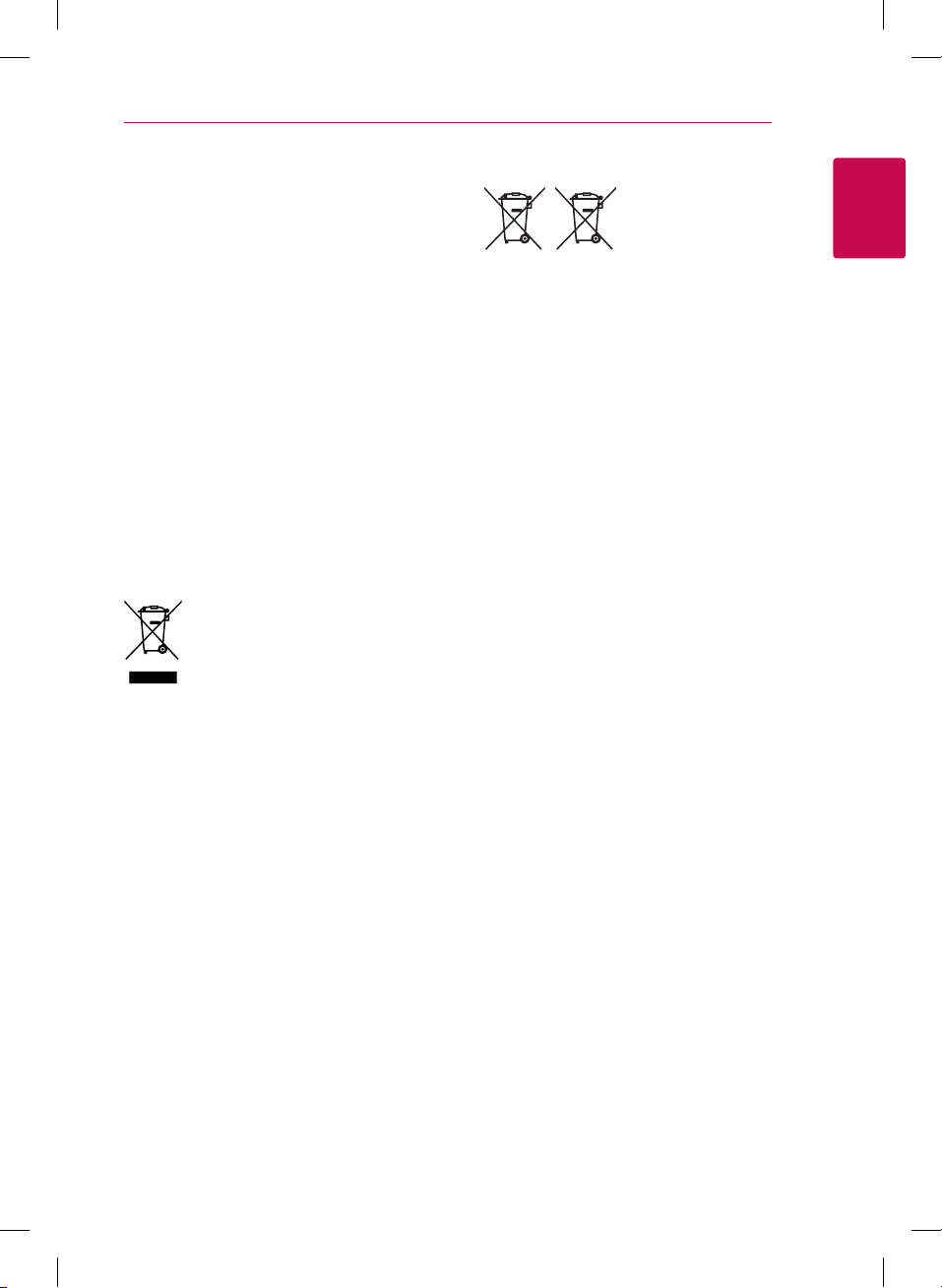
Na początek 3
Pb
wolno stosować źródeł zasilania pochodzących
od innych urządzeń lub od innego producenta.
Korzystanie z innych źródeł zasilania lub kabli może
spowodować uszkodzenie urządzenia oraz utratę
gwarancji.
To urządzenie jest wyposażone w przenośną baterię
lub akumulator.
Bezpieczny sposób wyjęcia baterii ze sprzętu:
Wyjąć starą baterię lub paczkę baterii, wykonując
kroki montażu w odwrotnej kolejności. Aby uniknąć
zanieczyszczenia środowiska i szkodliwego wpływu
na zdrowie ludzi i zwierząt, zużyte baterie lub
akumulatorki należy umieścić w odpowiednim
pojemniku w oznaczonym punkcie zbiórki
odpadów. Nie wyrzucać baterii i akumulatorków
wraz z odpadami gospodarstwa domowego.
Zalecamy korzystać z lokalnych, darmowych
systemów baterii i akumulatorów zwrotnych.
Bateria nie może być wystawiana na nadmierne
ciepło, jak np. promienie słoneczne, pożar itp.
Utylizacja starych urządzeń
1. Wszystkie elektryczne i elektroniczne
produkty powinny być utylizowane
niezależnie od odpadów miejskich, z
wykorzystaniem przeznaczonych do
tego miejsc składowania wskazanych
przez rząd lub miejscowe władze.
2. Właściwy sposób utylizacji starego
urządzenia pomoże zapobiec
potencjalnie negatywnemu wpływowi
na zdrowie i środowisko.
3. Aby uzyskać więcej informacji o
sposobach utylizacji starych urządzeń,
należy skontaktować się z władzami
lokalnymi, przedsiębiorstwem
zajmującym się utylizacją odpadów
lub sklepem, w którym produkt został
kupiony.
Utylizacja zużytych baterii/akumulatorków
1
Na początek
1. Symbol ten może znajdować się w obecności
chemicznych oznaczeń rtęci (Hg), kadmu (Cd)
lub ołowiu (Pb), jeżeli bateria zawiera ponad
0,0005 % rtęci, 0,002 % kadmu lub 0,004%
ołowiu.
2. Wszystkie baterie/akumulatory powinny być
utylizowane w oddzieleniu od innych odpadów
komunalnych przez jednostki wyznaczone do
tego celu przez władze rządowe lub lokalne.
3. Poprawna utylizacja zużytych baterii/
akumulatorów pomoże zapobiec możliwym
negatywnym wypływom na środowisko,
zwierzęta i ludzie zdrowie.
4. W celu uzyskania więcej informacji na temat
utylizacji zużytych baterii/akumulatorów należy
skontaktować się z lokalnym urzędem miasta,
zakładem usług komunalnych lub sklepem, w
którym produkt został zakupiony.
Biuro do kontaktu w sprawie zgodności tego
produktu:
LG Electronics European Shared Service Center B.V.
European Standard Team
Krijgsman 1
1186 DM Amstelveen
The Netherlands
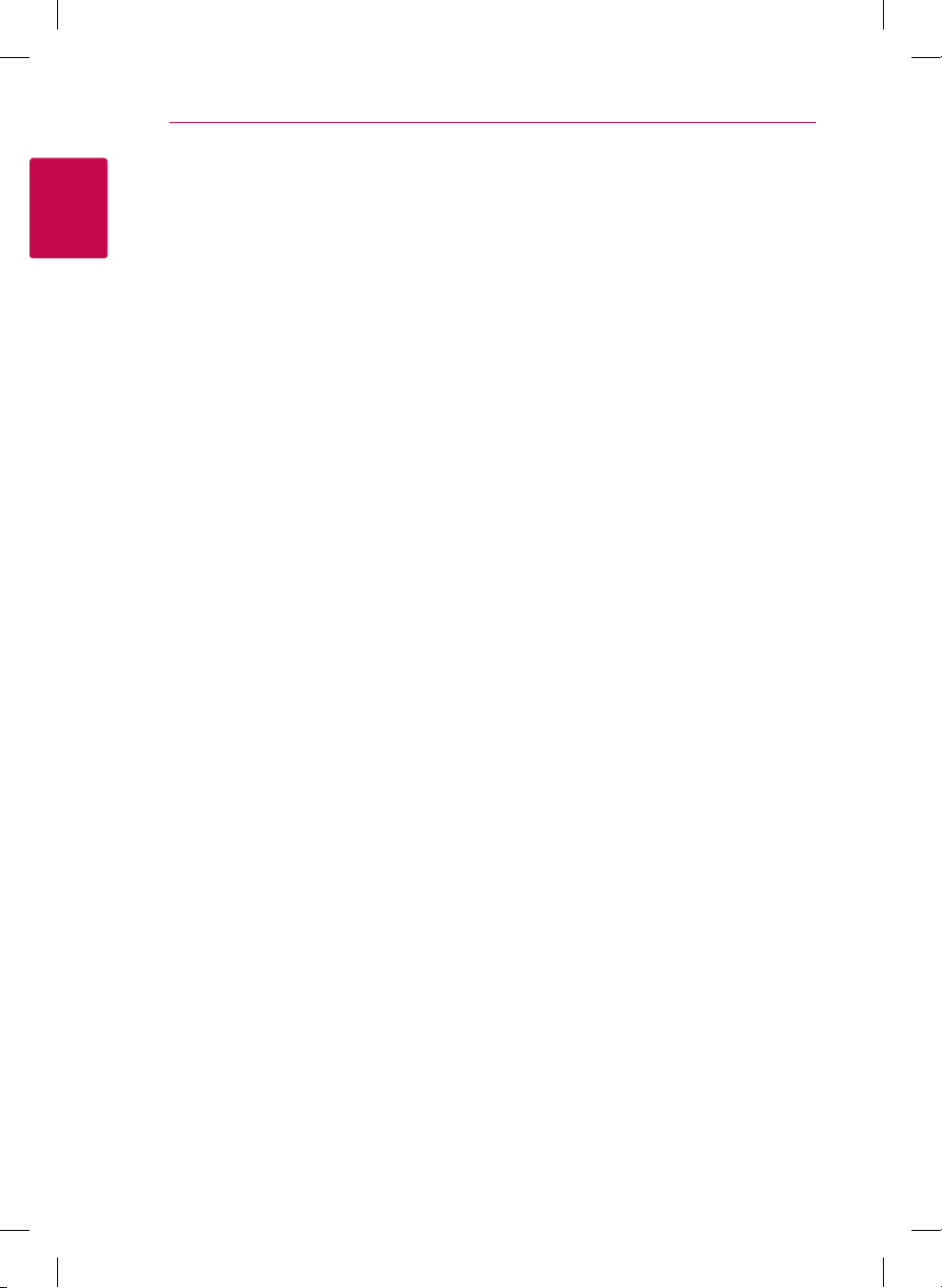
Na początek4
UWAGI DOTYCZĄCE PRAW
AUTORSKICH
yPonieważ AACS (Advanced Access Content
1
Na początek
System) jest postrzegany jako system ochrony
treści dla formatu płyt Blu-ray, podobny w użyciu
do CSS (Content Scramble System) dla formatu
DVD, narzucone są określone ograniczenia
dotyczące odtwarzania, wyjścia sygnału
analogowego itp. chronionych treści AACS.
Działanie niniejszego produktu oraz ograniczenia
mogą różnić się w zależności do czasu zakupu,
ponieważ te ograniczenia mogą zmieniać się
przez AACS po wyprodukowaniu.
yCo więcej, oznaczenia BD-ROM i BD+ są
dodatkowo stosowane jako systemów
zabezpieczenia treści dla formatu płyt Blu-ray,
które narzucają pewne ograniczenia, łącznie
z ograniczeniami odtwarzania dla zawartości
oznaczonej BD-ROM i/lub BD+. W celu uzyskania
dodatkowych informacji dotyczących AACS,
BD-ROM Mark, BD+ lub tego produktu,
skontaktuj się z autoryzowanym centrum obsługi
klienta LG.
yWiele płyt BD-ROM/DVD jest zakodowanych w
celu zabezpieczenia przed kopiowaniem. Z tego
względu powinieneś podłączyć odtwarzacz
bezpośrednio do telewizora, a nie do VCR.
Podłączenie do VCR skutkuje zakłóconym
obrazem z płyt chronionych przed kopiowaniem.
yUrządzenie to zawiera technologię chronioną
prawami autorskimi przez patenty w USA oraz
inne prawa własności intelektualnej. Użycie tej
chronionej technologii musi być autoryzowane
przez rmę Rovi oraz jest ona przeznaczona
tylko do użytku domowego oraz innego
ograniczonego chyba, że autoryzacja Rovi
postanawia inaczej. Przeróbka lub demontaż są
zabronione.
yZgodnie z prawem autorskim USA oraz prawami
autorskimi w innych krajach, nieautoryzowane
nagrywanie, odtwarzanie, dystrybucja lub
oglądanie programów telewizyjnych, kaset
wideo, płyt BD-ROM, DVD, CD i innych
materiałów podlega odpowiedzialności cywilnej
i/lub kryminalnej.
Ważna uwaga dotyczące systemu
kolorów telewizora
System kolorów niniejszego telewizora jest inny od
systemu kolorów aktualnie odtwarzanych płyt.
Na przykład jeżeli odtwarzana jest płyta nagrana w
systemie kolorów NTSC, obraz jest przesyłany jako
sygnał NTSC.
Tylko telewizor multi-systemowy może prawidłowo
przetwarzać wszystkie sygnały przesyłane przez
odtwarzacz.
yJeżeli posiadasz telewizor z systemem kolorów
PAL, podczas odtwarzania płyt lub lmów
nagranych w systemie NTSC zobaczysz na
ekranie zniekształcony obraz.
yTelewizor multi-systemowy zmienia
automatycznie system kolorów w zależności
od sygnału wejściowego. Jeżeli system kolorów
nie zostanie zmieniony automatycznie, wyłącz
urządzenie, a następnie włącz je ponownie, aby
zobaczyć prawidłowy obraz.
yNawet jeżeli płyty nagrane w systemie kolorów
NTSC są poprawnie wyświetlane na ekranie
telewizora, mogą nie być poprawnie zapisane na
nagrywarce.
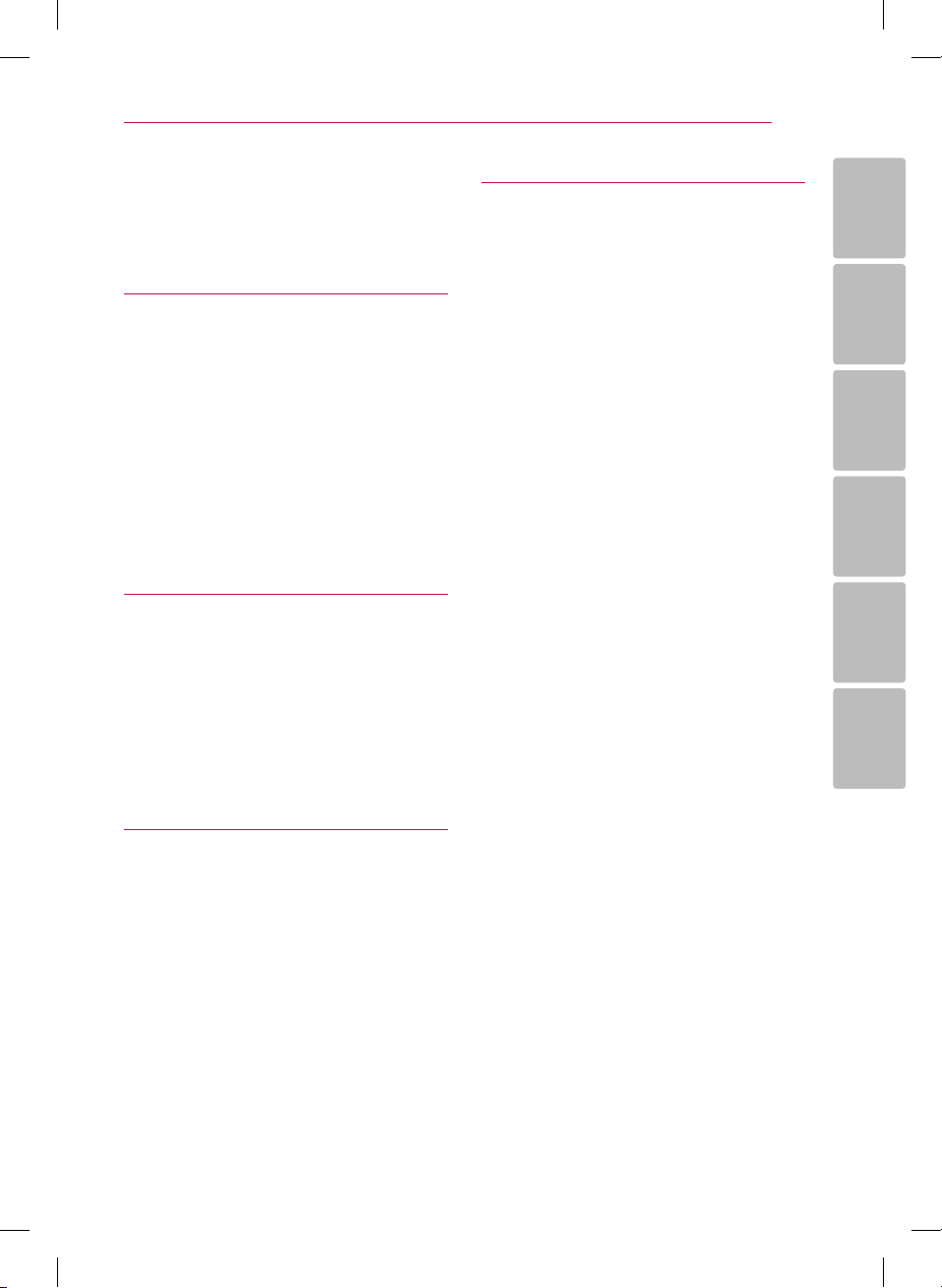
Spis treści 5
Spis treści
1 Na początek
2 Informacja dot. bezpieczeństwa
7 Wstęp
7 – Odtwarzalne płyty i symbole używane
w tym podręczniku
8 – O wyświetlanym symbolu „7”
8 – Kod regionu
8 – Wybór sytemu
9 Pilot
10 Panel przedni
10 Panel tylny
2 Przyłączanie
11 Podłączanie zasilacza AC
11 Podłączenia do Twojego telewizora
12 – Co to jest SIMPLINK?
13 – Ustawienie rozdzielczości
14 Podłączanie do wzmacniacza
14 – Podłączenie do wzmacniacza przez
wyjście HDMI
3 Ustawianie systemu
15 Konfiguracja początkowa
15 Ustawienia
15 – Ustawienia opcji konfiguracji
16 – [WYŚWIETL.] MENU
17 – [JĘZYK] MENU
18 – [AUDIO] MENU
19 – [BLOKADA] MENU
20 – [INNE] MENU
4 Obsługa
21 Wyświetlanie menu Home
21 – Korzystanie z menu [HOME]
21 Odtwarzanie podłączonych urządzeń
21 – Odtwarzanie płyt
22 – Odtwarzanie pliku z płyty/urządzenia
USB
23 – Odtwarzanie pliku na urządzeniu z
Android
24 Ogólne informacje o odtwarzaniu
24 – Podstawowe operacje dla zawartości
wideo i audio
24 – Podstawowe operacje dla zdjęć
24 – Korzystanie z menu płyty
25 – Wznowienie odtwarzania
25 – Pamięć ostatniej sceny
26 Menu ekranowe
26 – Aby sterować odtwarzaniem filmów
27 – Aby sterować wyświetlaniem obrazów
28 Odtwarzanie zaawansowane
28 – Odtwarzanie powtarzane
28 – Powtarzanie określonego fragmentu
28 – Odtwarzanie od wybranego czasu
29 – Wybór języka napisów
29 – Słuchanie różnych ścieżek audio
29 – Oglądane pod różnymi kątami
29 – Zmienianie współczynnika kształtu
obrazu TV
30 – Zmienianie strony kodowej napisów
30 – Zmienianie trybu obrazu
31 – Wyświetlanie informacji o zawartości
31 – Zmienianie widoku listy zawartości
31 – Wybieranie pliku z napisami
32 – Słuchanie muzyki w czasie pokazu
slajdów
1
2
3
4
5
6
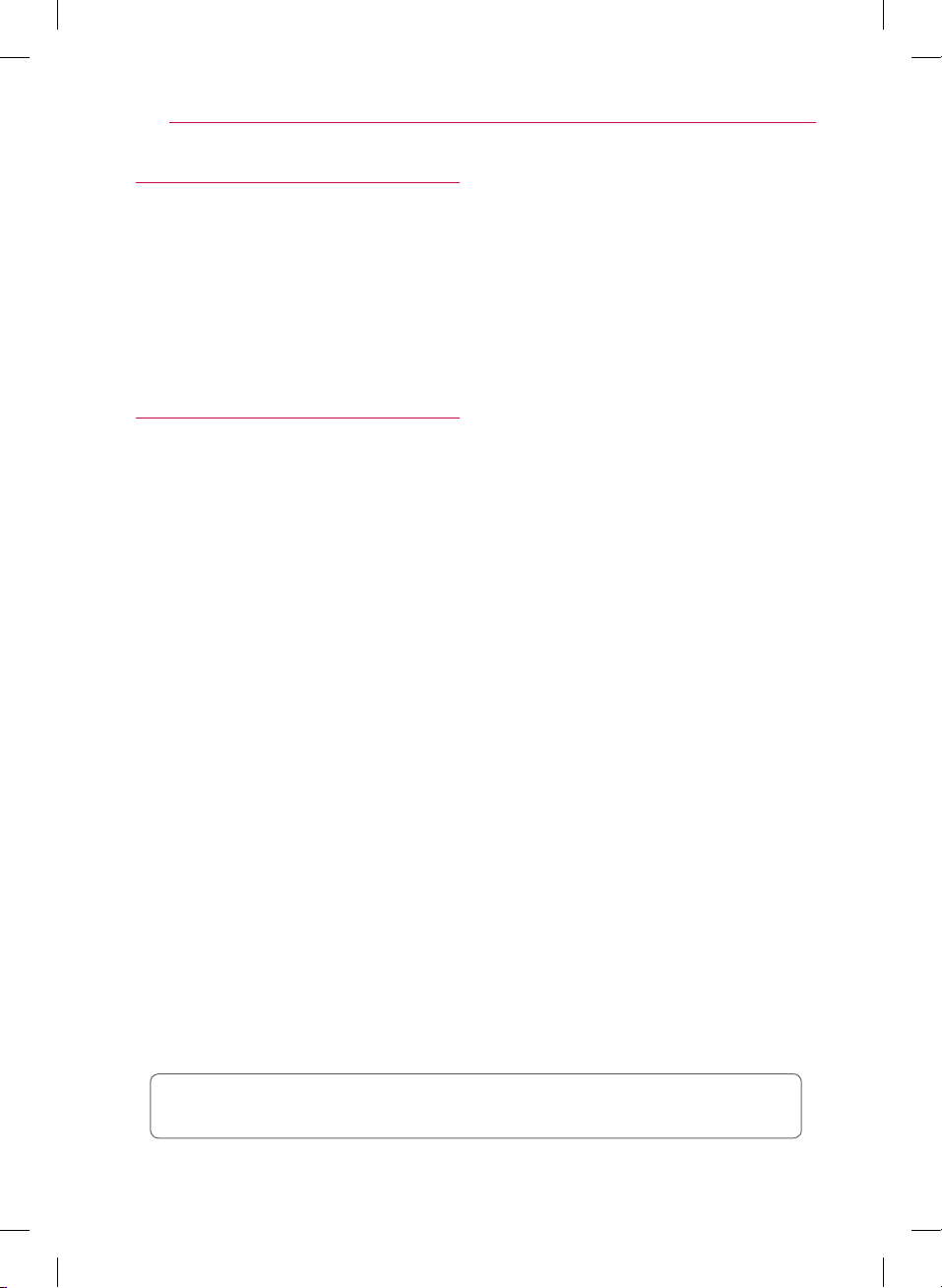
Spis treści6
5 Rozwiązywanie problemów
33 Rozwiązywanie problemów
33 – Ogólne
34 – Obraz
34 – Wsparcie klienta
34 – INFORMACJA DOTYCZĄCA
OPROGRAMOWANIA OPEN
SOURCE
6 Załącznik
35 Sterowanie telewizorem przy pomocy
dołączonego pilota
35 – Konfiguracja pilota zdalnego
sterowania do Twojego telewizora
36 Dodatkowe informacje
36 – Wamagania pliku
37 – AVCHD (Advanced Video Codec High
Definition)
38 – Wymagania systemowe
38 – Uwagi dotyczące komaptybilności
39 Specyfikacje wyjścia audio
40 Lista kodów obszarów
41 Lista kodów języków
42 Znaki handlowe i licencje
44 Specyfikacje
45 Konserwacja
45 – Obsługa urządzenia
45 – Uwagi dotyczące płyt
Niektóre treści zawarte w niniejszej instrukcji mogą różnić się od treści zawartych w twoim
odtwarzaczu w zależności od wersji oprogramowania odtwarzacza lub twojego dostawcy usług.
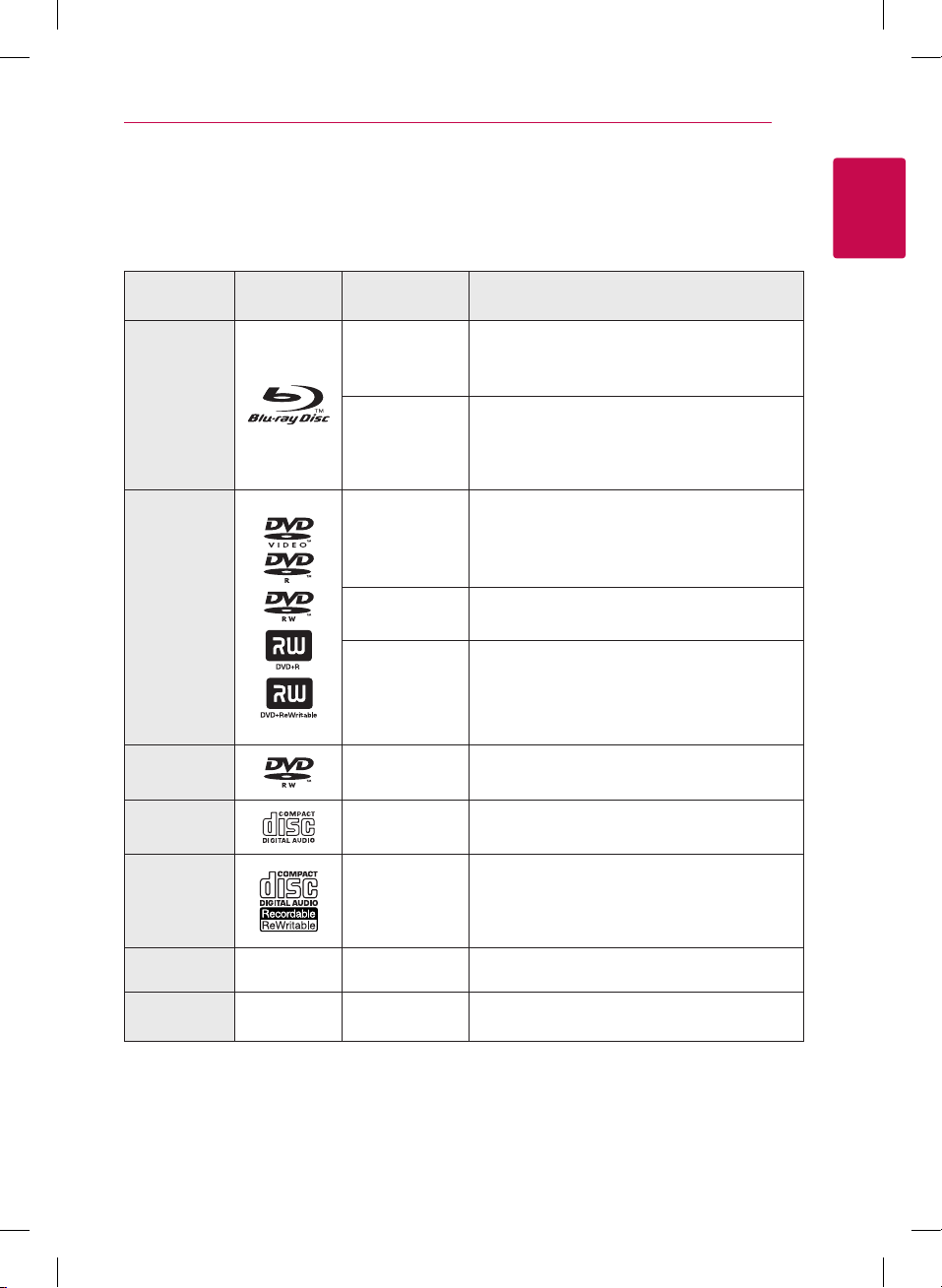
Wstęp
Na początek 7
Odtwarzalne płyty i symbole używane w tym podręczniku
Nośnik/
Określenie
Blu-ray
Logo Symbol Opis
yPłyty, na których znajdują się lmy do sprzedaży
e
y
u
lub wypożyczania.
yPłyty BD-R/RE nagrane w formacie BDAV.
yPłyty BD-R/RE zawierające pliki z lmami,
muzyką lub zdjęciami.
yFormat ISO 9660+JOLIET, UDF i UDF Bridge.
i
yPłyty, na których znajdują się lmy do sprzedaży
lub wypożyczania.
yTryb lmu i tylko “snalizowane”
yObsługuje również płyty dwuwarstwowe
Snalizowany format AVCHD
yPłyty DVD±R/RW zawierające lm, muzykę lub
zdjęcia.
yFormat ISO 9660+JOLIET, UDF i UDF Bridge.
DVD-ROM
DVD-R
DVD-RW
DVD+R
DVD+RW
(8 cm, 12 cm)
r
o
y
u
i
DVD-RW (VR)
(8 cm, 12 cm)
Audio CD
(8 cm, 12 cm)
CD-R/RW
(8 cm, 12 cm)
r
t
y
u
Tryb VR i tylko “snalizowane”
Audio CD
yPłyty CD-R/RW zawierające pliki z lmami,
muzyką lub zdjęciami.
yFormat ISO 9660+JOLIET, UDF i UDF Bridge.
i
Uwaga –
Ostrożnie –
,
>
Wskazuje specjalne uwagi i cechy eksploatacyjne.
Wskazuje uwagi, których nieprzestrzeganie może
doprowadzić do uszkodzeń.
1
Na początek
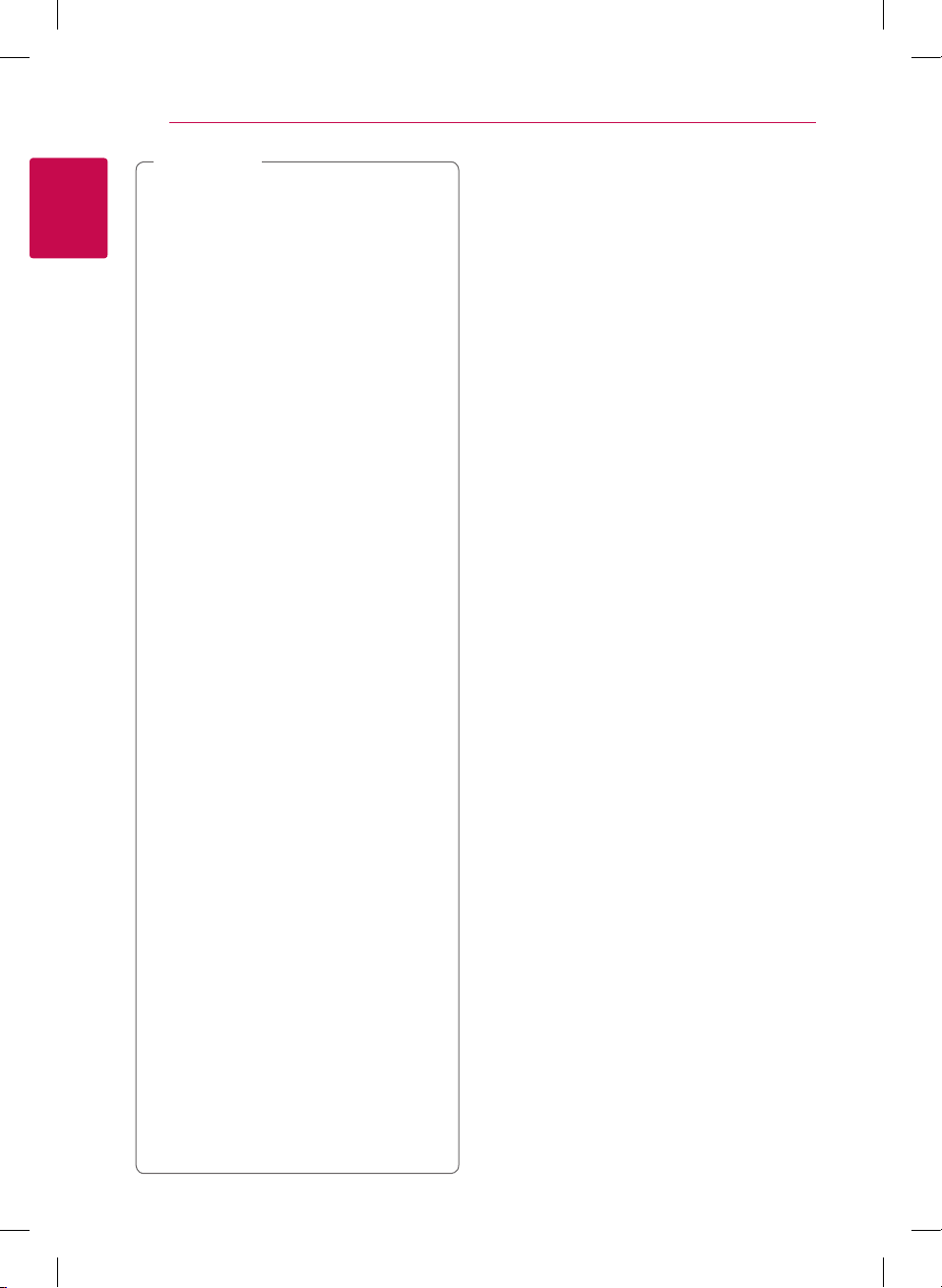
Na początek
Na początek8
Uwaga
,
yW zależności od jakości i warunków
nagrywania lub od samej płyty CD-R/RW
(lub DVD±R/RW), niektóre CD-R/RW (lub
1
DVD±R/RW) mogą nie być odtwarzane na
tym urządzeniu.
yW zależności od oprogramowania do
nagrywania i “nalizacji”, niektórych płyt (CDR/RW, DVD±R/RW lub BD-R/RE) nie można
odtworzyć.
yPłyty BD-R/RE, DVD±R/RW i CD-R/RW
nagrane za pomocą komputera osobistego
lub na nagrywarce DVD lub CD, mogą nie
być odtwarzane, jeśli płyta jest zniszczona
lub brudna, lub jeśli soczewki odtwarzacza
są zabrudzone albo skrapla się na nich
wilgoć.
yJeśli nagrasz płytę za pomocą komputera
osobistego, nawet jeśli jest nagrana w
odpowiednim formacie, są przypadki,
w których może nie być odtwarzana ze
względu na ustawienia oprogramowania
stosowanego do tworzenia płyt. (Aby
uzyskać więcej szczegółów, zapoznaj się
z informacjami podanymi przez wydawcę
oprogramowania.)
yUrządzenie wymaga, by płyty oraz nagrania
spełniały pewne techniczne standardy, dla
osiągnięcia optymalnej jakości odtwarzania.
yNagrane płyty DVD są automatycznie
przystosowywane do tych standardów.
Istnieje wiele różnych rodzajów formatów
dysków przeznaczonych do nagrywania
(łącznie z CD-R zawierającymi pliki MP3 lub
WMA) i wymagają one pewnych warunków,
aby zapewnić kompatybilność odtwarzania.
yKlienci powinni również pamiętać o tym, że
do pobierania plików MP3 / WMA i muzyki
z Internetu potrzebne jest zezwolenie.
Nasza rma nie ma prawa udzielać tego
typu zezwoleń. Zezwolenie należy uzyskać
za każdym razem od właściciela praw
autorskich.
yPodczas formatowania płyt wielokrotnego
zapisu, należy ustawić format na [Mastered],
tak aby płyta były kompatybilna z
odtwarzaczami LG. Jeżeli wybrana zostanie
opcja ‘Live System’, nie będzie można jej
używać w odtwarzaczach LG. (Mastered/
Live File System : System formatu płyty dla
Windows Vista)
O wyświetlanym symbolu „7”
Ikona „7” pojawiająca się na ekranie telewizora
oznacza, że funkcja objaśniania w niniejszej
instrukcji obsługi jest niedostępna dla danego
nośnika.
Kod regionu
Urządzenie to ma przypisany kod regionu, który
jest podany na etykiecie znajdującej się od spodu.
Urządzenie to może odtwarzać tylko płyty BD-ROM
lub DVD oznaczone tym samym kodem lub „ALL”.
Wybór sytemu
Przy pomocy przycisku B (OPEN/CLOSE) otwórz
podajnik płyt, następnie naciśnij na ponad pięć
sekund przycisk M (PAUSE), aby zmienić system
kolorów (PAL /NTSC /AUTO).
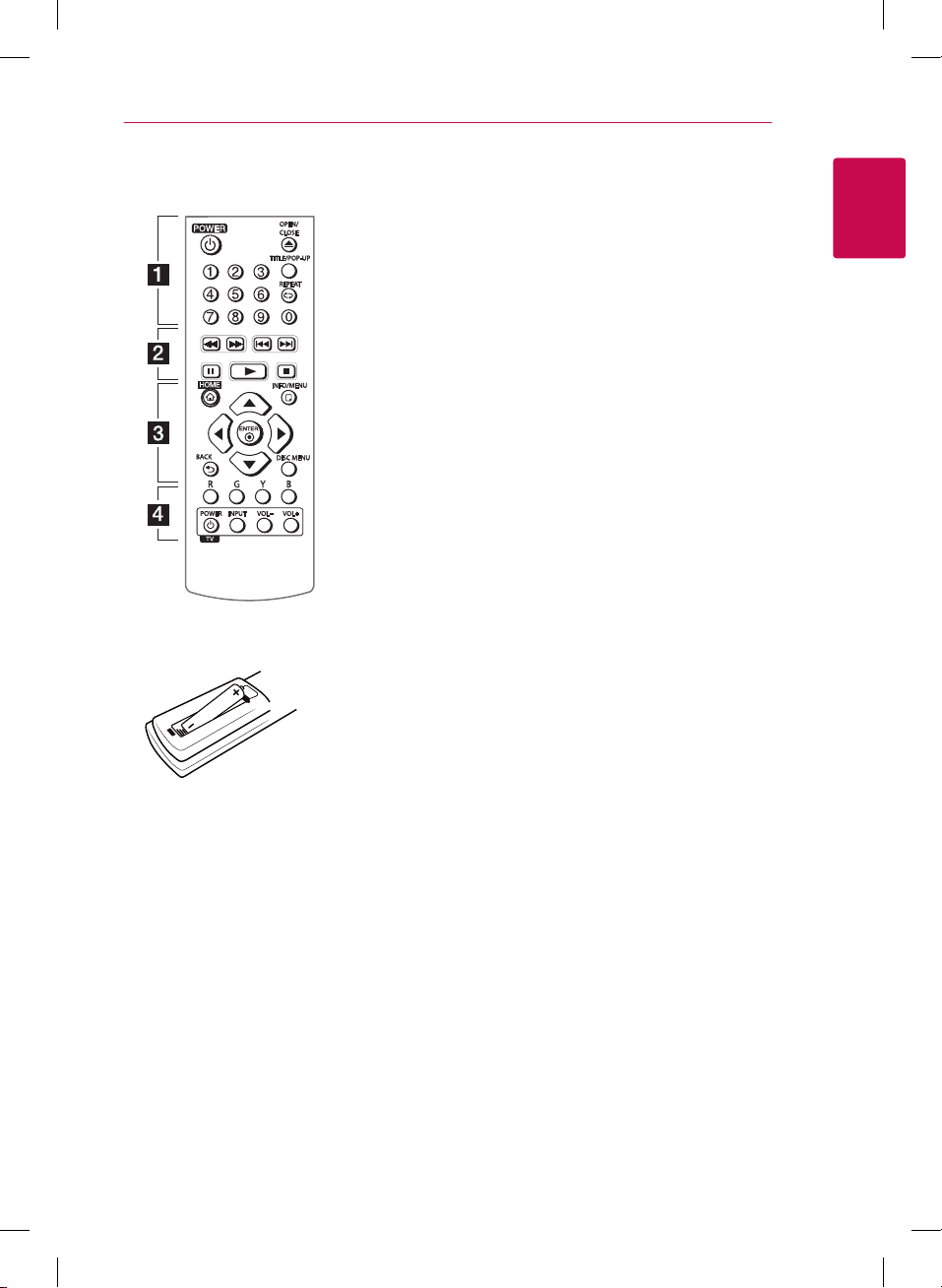
Pilot
Na początek 9
Instalacja baterii
Zdejmij pokrywę baterii
znajdującą się z tyłu pilota
zdalnego sterowania i włóż dwie
baterie R03 (rozmiar AAA) z
i 5 ustawionymi prawidłowo.
4
• • • • • • a • • • • • •
(POWER): Włącza ON lub
1
wyłącza OFF odtwarzacz.
(OPEN/CLOSE): Otwiera i
B
zamyka podajnik płyt.
Przyciski numeryczne 0-9:
Wybiera numerowane opcje w
menu.
TITLE/POP-UP: Wyświetla menu
tytułowe DVD lub wyskakujące
menu BD-DVD, jeśli dostępne.
REPEAT (h): Powtarzanie
wybranej sekcji lub sekwencji.
• • • • • • b • • • • •
c/v
wstecz lub w przód.
C/V
następnego lub poprzedniego
rozdziału/ścieżki/pliku.
M
odtwarzanie.
z
odtwarzanie.
Z
odtwarzanie.
• • • • • • c • • • • •
HOME (1): Wyświetla lub
zamyka [Menu główne].
INFO/MENU (m): Włącza lub
wyłącza informacje wyświetlane
na ekranie.
Przyciski kierunku: Wybieranie
opcji w menu.
ENTER (b): Potwierdza wybór
menu.
BACK (1): Wyjście z menu lub
powrót do poprzedniego ekranu.
DISC MENU: Umożliwia dostęp
do menu na płycie.
(SCAN): Przeszukuje
(SKIP): Przejście do
(PAUSE): Wstrzymuje
(PLAY): Rozpoczyna
(STOP): Zatrzymuje
• • • • • • d • • • • •
Przyciski kolorowe (R, G, Y, B):
Służą do poruszania się po menu
BD-ROM. Wykorzystywane są
również w menu [Film], [Zdjęcia] i
[Muzyka].
Przyciski sterowania
telewizorem: Patrz strona 34.
1
Na początek
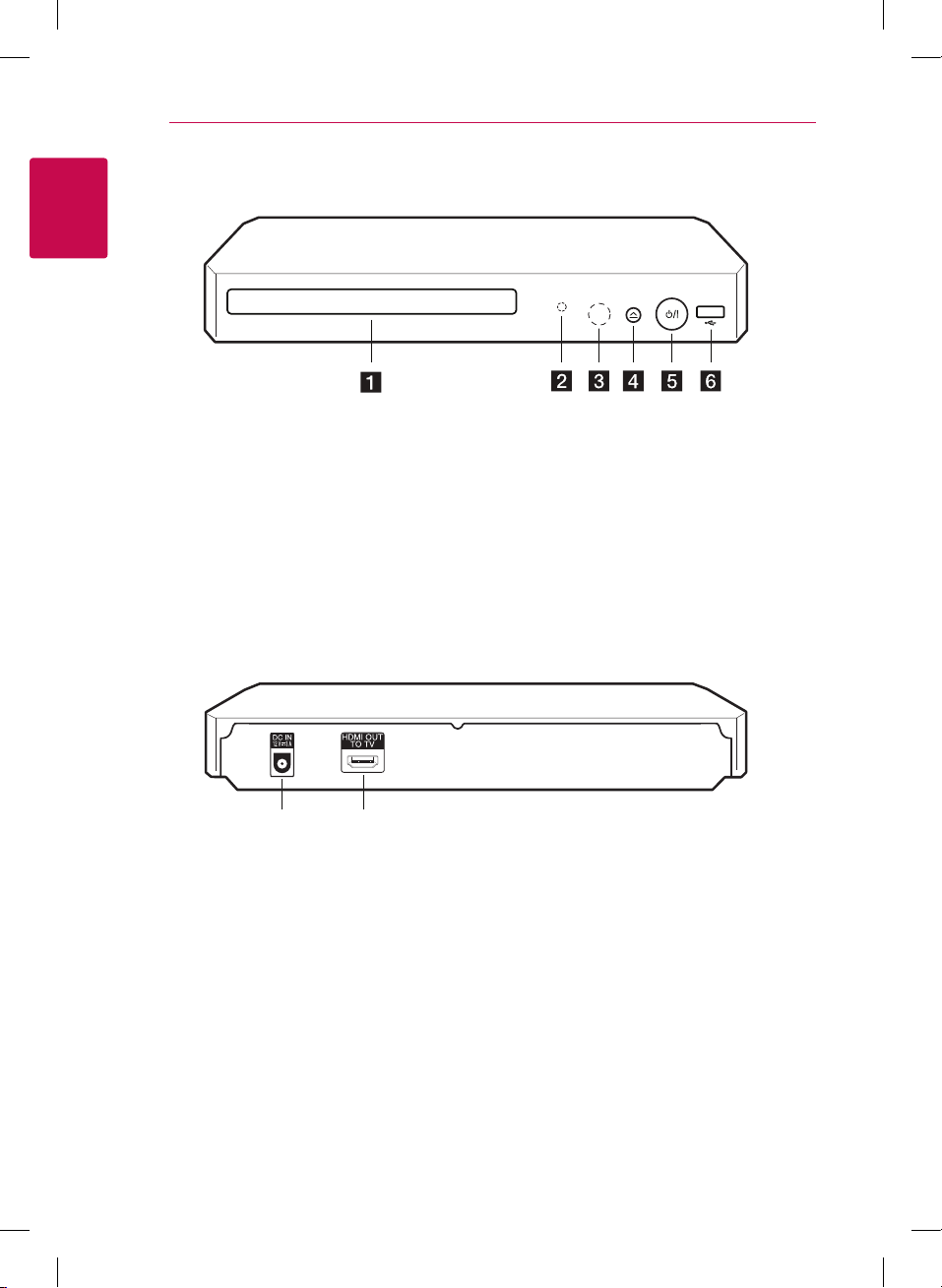
Na początek10
ab
Panel przedni
1
Na początek
Podajnik płyt
a
Wskaźnik zasilania
b
Czujnik pilota
c
Panel tylny
DC IN 12V (zasilacz AC)
a
d R
e 1/!
Port USB
f
HDMI OUT
b
(OPEN/CLOSE)
(POWER)
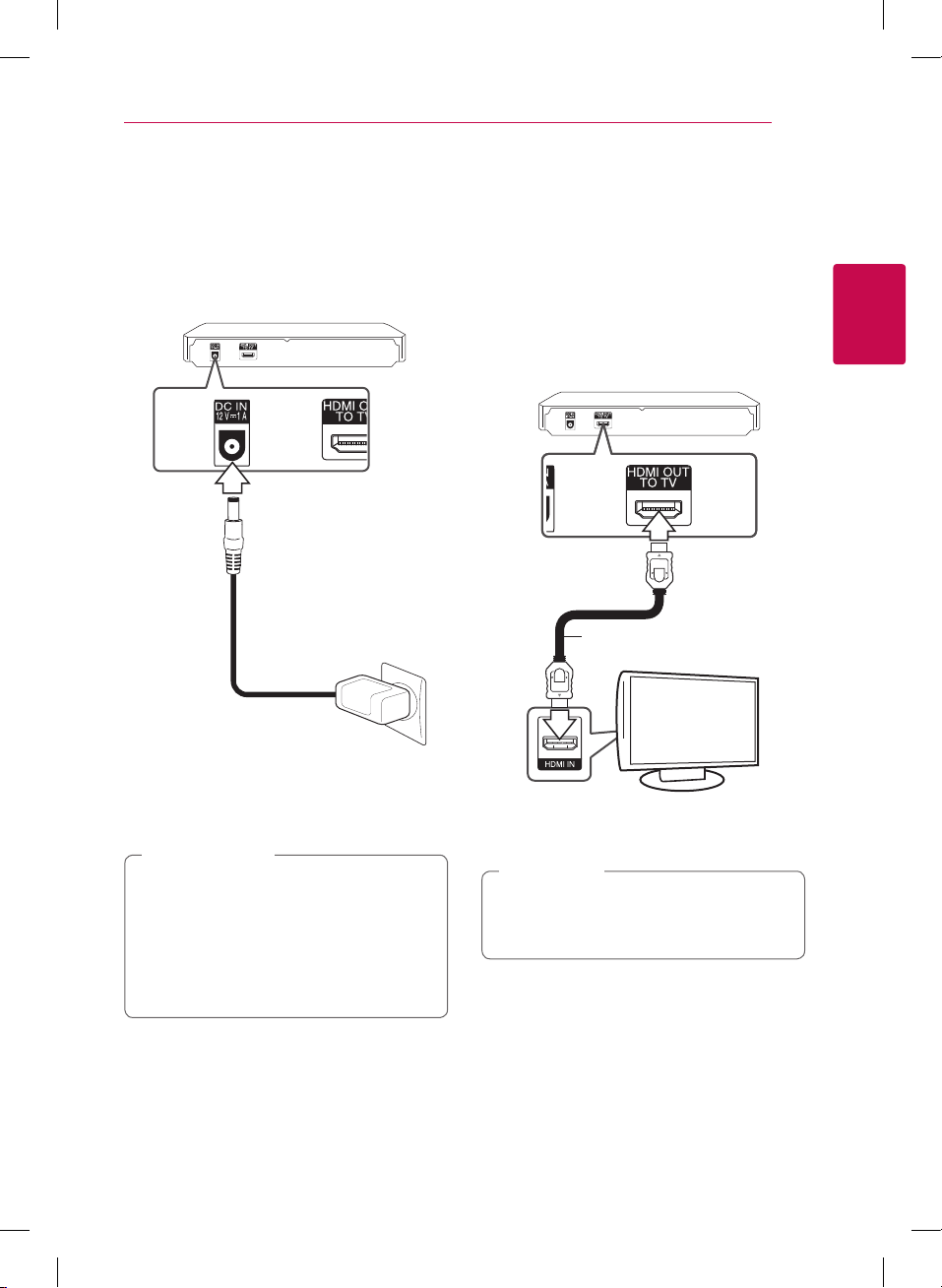
2 Przyłączanie
Przyłączanie 11
Podłączanie zasilacza AC
Podłączyć urządzenie do źródła zasilania przy
pomocy dostarczonego zasilacza AC.
Tył urządzenia
Podłączyć do
źródła zasilania
elektrycznego
Podłączenia do Twojego telewizora
Jeżeli posiadasz telewizor lub monitor HDMI,
możesz go podłączyć do tego odtwarzacza przy
pomocy kabla HDMI (Typu A, Przewód HDMI™
o dużej szybkości transmisji). Podłącz gniazdo
HDMI urządzenia z gniazdem HDMI telewizora lub
monitora.
Tył urządzenia
Kabel HDMI
TV
2
Przyłączanie
ySkontaktuj się z dystrybutorem części
elektrycznych, aby uzyskać pomoc w wyborze
odpowiedniego złącza zasilacza AC lub zestawu
okablowania AC.
Ostrożnie
>
Należy używać wyłącznie zasilacza AC
dostarczonego z niniejszym urządzeniem. Nie
wolno stosować źródeł zasilania pochodzących
od innych urządzeń lub od innego producenta.
Korzystanie z innych źródeł zasilania lub kabli
może spowodować uszkodzenie urządzenia
oraz utratę gwarancji.
Ustaw źródło dla telewizora na HDMI (patrz
instrukcja obsługi telewizora).
Uwaga
,
Proszę zapoznać się z instrukcjami obsługi
telewizora, systemu stereo i innych urządzeń,
aby dokonać najlepszych podłączeń.
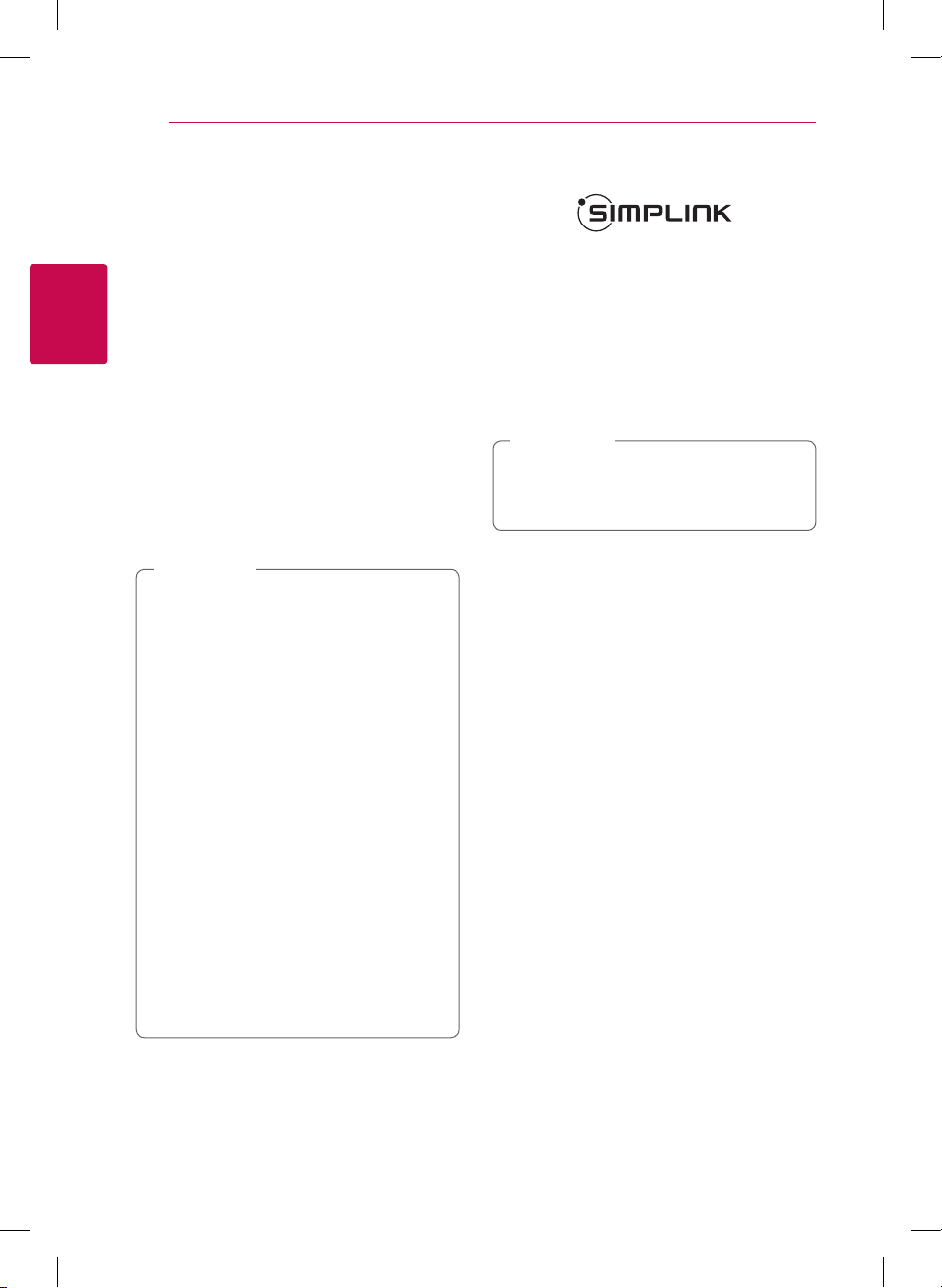
Przyłączanie12
Dodatkowe informacje dotyczące
HDMI
yJeśli podłączasz kompatybilne urządzenie HDMI
lub DVI upewnij się, że:
-Spróbuj wyłączyć urządzenie HDMI/DVI i
ten odtwarzacz. Następnie włącz urządzenie
HDMI/DVI i pozostaw je na ok. 30 sek. i włącz
odtwarzacz.
2
Przyłączanie
-Podłączone wejście video urządzenia jest
ustawione prawidłowo dla tej jednostki.
-Podłączone urządzenie jest zgodne z
wejściem video 720x576p, 1280x720p,
1920x1080i lub 1920x1080p.
yNie wszystkie urządzenia HDMI lub DVI
kompatybilne z HDCP będą działać z tym
urządzeniem.
-Obraz nie będzie wyświetlany prawidłowo na
urządzeniach nie zgodnych z HDCP.
Uwaga
,
yJeżeli podłączone urządzenie HDMI nie
akceptuje wyjścia audio tej jednostki,
dźwięku HDMI może w ogóle nie być lub
może być zniekształcony.
yJeśli używasz podłączenia HDMI, możesz
zmienić rozdzielczość dla wyjścia HDMI.
(patrz „Ustawienia rozdzielczości” na stronie
14).
yWybrać typ wyjścia video gniazda HDMI
OUT przy pomocy opcji [Ust. koloru HDMI]
w menu ustawień (patrz strona 19).
yZmiana rozdzielczości po dokonaniu
podłączenia może skutkować usterkami.
Aby rozwiązać problem, wyłącz nagrywarkę
i włącz ją ponownie.
yJeżeli połączenie HDMI z HDCP nie
zostanie potwierdzone, ekran TV zmienia
się na czarny. W takim przypadku sprawdź
podłączenie HDMI lub odłącz kabel HDMI.
yJeśli pojawiły się szumy lub linie na ekranie,
proszę sprawdzić kable HDMI (długość jest
zwykle ograniczona do 4,5 metra)
Co to jest SIMPLINK?
Niektóre funkcje tej jednostki sterowane są pilotem
telewizora, jeśli ta jednostka i telewizor LG z
systemem SIMPLINK połączone są złączem HDMI.
Funkcje, którymi może sterować pilot LG; Odtwarzaj,
Pauza, Skanuj, Przejdź, Zatrzymaj, Wył. zasilanie, itd.
Szczegóły na temat funkcji SIMPLINK patrz
instrukcja obsługi telewizora.
Telewizor LG z funkcją SIMPLINK oznaczony jest
powyższym logo.
Uwaga
,
W zależności od typu płyty lub stanu
odtwarzania, niektóre operacje SIMPLINK
mogą być różne lub mogą nie działać.
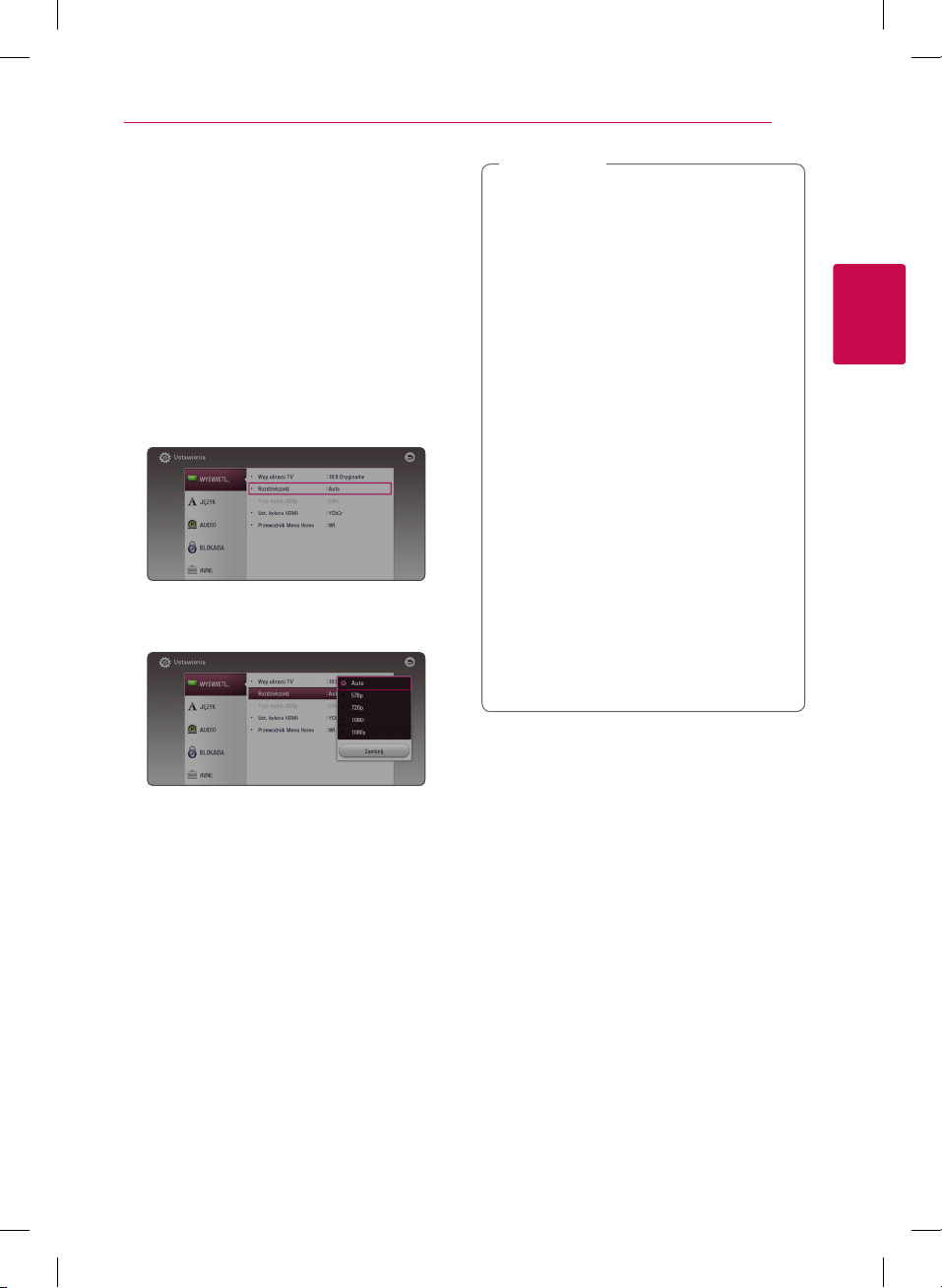
Ustawienie rozdzielczości
Odtwarzacz umożliwia kilka rozdzielczości
wyjściowych dla gniazd HDMI OUT. Możesz zmienić
rozdzielczość za pomocą menu [Kong.].
1. Naciśnij HOME (1).
2. Użyj
ENTER (b). Pojawia się menu [Konfig.].
3. Za pomocą
następnie naciśnij d aby przejść do drugiego
poziomu.
4. Za pomocą
a następnie naciśnij ENTER (b) aby przejść do
trzeciego poziomu.
5. Użyj przycisków
rozdzielczość, a następnie naciśnij
ENTER (b) w celu potwierdzenia wyboru.
aby wybrać opcję [Konfig.] i naciśnij
a/d
wybierz opcję [WYŚWIETL] a
w/s
wybierz opcję [Rozdzielczość],
w/s
aby wybrać żądaną
w/s
Przyłączanie 13
Uwaga
,
yJeżeli Twój telewizor nie akceptuje
rozdzielczości ustawionej na odtwarzaczu,
możesz ustawić rozdzielczość na 576p w
następujący sposób:
1. Naciśnij B aby otworzyć podajnik płyty.
2. Naciśnij Z (STOP) na więcej niż 5
sekund.
yPo ręcznym wybraniu rozdzielczości i
podłączeniu złącza HDMI do telewizora,
w przypadku gdy telewizor nie akceptuje
ustawionej rozdzielczości, ustawienie
rozdzielczości zmienia się na [Auto].
yJeśli zostanie wybrana rozdzielczość
nieobsługiwana przez telewizor, pojawi
się wiadomość ostrzegawcza. Jeśli nic nie
widać po zmianie rozdzielczości, odczekać
20 sekund.
yPo tym czasie rozdzielczość zostanie
automatycznie zmieniona na wcześniejszą.
Rozdzielczość 1080p może być
automatycznie ustawiona z częstotliwością
odświeżania 24 Hz lub 50 Hz w zależności
od możliwości i preferencji podłączonego
telewizora oraz oryginalnej rozdzielczości
materiału nagranego na płycie BD-ROM.
2
Przyłączanie
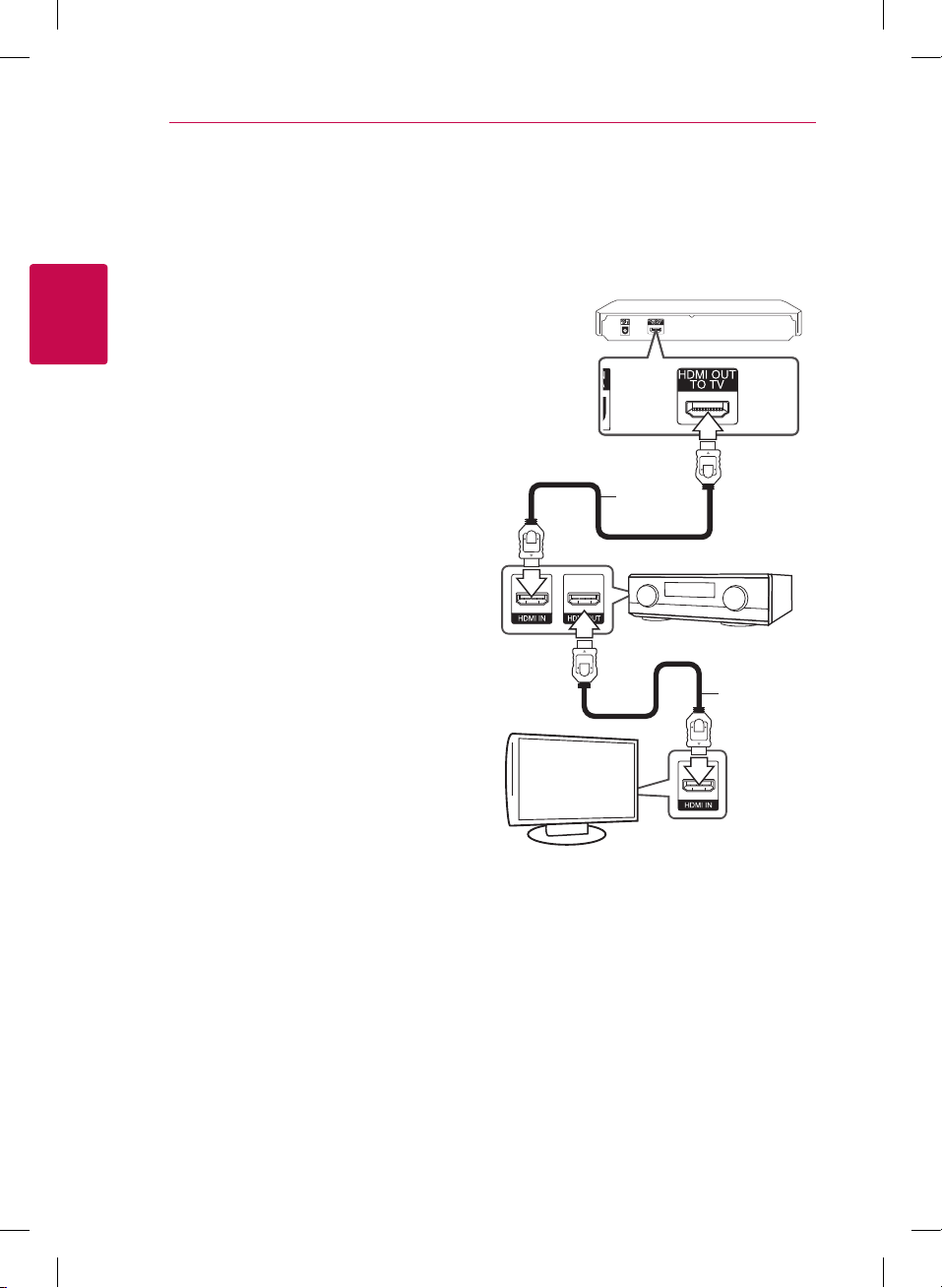
Przyłączanie14
Podłączanie do wzmacniacza
Wykonaj jedno z poniższych podłączeń w
zależności od możliwości Twojego sprzętu.
yPołączenie audio HDMI
Ponieważ na typ wyjścia audio ma wpływ wiele
czynników, patrz „Specykacje wyjścia audio” (strony
2
38).
Przyłączanie
Informacje o Cyfrowym dźwięku
wielokanałowym
Cyfrowe połączenie wielokanałowe zapewnia
najlepszą jakość dźwięku. W tym celu będziesz
potrzebował wielokanałowego odbiornika Audio/
Video, który obsługuje jeden lub więcej formatów
audio obsługiwanych przez Twój odtwarzacz.
Sprawdź oznakowanie na przedniej części
odbiornika audio/wideo i w instrukcji. (PCM Stereo,
PCM Multi-Ch, Dolby Digital, Dolby Digital Plus,
Dolby TrueHD, DTS i/lub DTS-HD)
Podłączenie do wzmacniacza przez wyjście HDMI
Podłącz złącze odtwarzacza HDMI OUT do
odpowiedniego gniazda wzmacniacza przy
pomocy kabla HDMI.
Tył urządzenia
Kabel HDMI
Odbiornik/wzmacniacz
Kabel
HDMI
TV
Jeżeli wzmacniacz posiada wyjście HDMI, podłącz
złącze wyjścia HDMI wzmacniacza do gniazda
wejścia HDMI telewizora, przy użyciu kabla HDMI.
Będziesz musiał aktywować wyjście cyfrowe
odtwarzacza. (Patrz „Menu [AUDIO]” na stronach 20.)

3 Ustawianie systemu
Ustawianie systemu 15
Konfiguracja początkowa
Po pierwszym włączeniu jednostki, na ekranie
pojawi się początkowy kreator instalacji. Ustaw
język w początkowym kreatorze instalacji.
1. Naciśnij 1 (POWER).
Na ekranie pojawia się kreator ustawień
początkowych.
2. Użyj przycisków
język i naciśnij ENTER (b).
3. Sprawdź ustawienia wprowadzone w
poprzednim kroku.
w/s/a/d
, aby wyświetlić
Ustawienia
Ustawienia opcji konfiguracji
W menu [Kong.] możesz zmienić ustawienia
odtwarzacza.
1. Naciśnij HOME (1).
2. Użyj
ENTER (b). Pojawia się menu [Konfig.].
3. Za pomocą
ustawienia, a następnie naciśnij d aby przejść
do drugiego poziomu.
aby wybrać opcję [Konfig.] i naciśnij
a/d
wybierz pierwszą opcję
w/s
3
Ustawianie systemu
Naciśnij ENTER (b) gdy przycisk [Zakończ]
jest podświetlony, aby zakończyć początkowe
ustawienia instalacji. Jeśli chcesz zmienić
ustawienia, użyj
ENTER (b).
aby wybrać 1 i naciśnij
a/d
4. Za pomocą
ustawienia, a następnie naciśnij ENTER (b) aby
przejść do trzeciego poziomu.
5. Użyj przycisków
ustawienie, a następnie naciśnij ENTER (b) w
celu potwierdzenia wyboru.
wybierz drugą opcję
w/s
aby wybrać żądane
w/s

Ustawianie systemu16
[WYŚWIETL.] MENU
Wsp.obrazu TV
Wybierz opcję proporcji obrazu telewizora w
zależności od typu Twojego telewizora.
[4:3 Zwykły]
Wybierz dla telewizora w standardzie 4:3.
Wyświetla obraz kinowy z paskami u góry i u
dołu ekranu.
[4:3 Panorama]
Wybierz dla telewizora w standardzie 4:3.
Przycina szeroki obraz po obu stronach tak,
3
Ustawianie systemu
by wypełnić cały ekran. Obie strony obrazu są
wycięte.
[16:9 Oryginalne]
Wybierz dla telewizora w standardzie 16:9.
Obraz 4:3 wyświetlany jest w oryginalnej
wielkości 4:3, z czarnymi pasami znajdującymi
się po lewej i prawej stronie.
[16:9 pełny]
Wybierz dla telewizora w standardzie 16:9.
Obraz 4:3 jest dopasowywany w poziomie
(proporcjonalnie) tak, aby wypełnił cały ekran.
Uwaga
,
Nie możesz wybrać opcji [4:3 Zwykły] i [4:3
Panorama], gdy ustawiona jest rozdzielczość
wyższa niż 720p.
Rozdzielczość
Ustawia rozdzielczość wyjściową sygnału video
HDMI. Patrz strony 14, aby uzyskać szczegółowe
informacje na temat ustawienia rozdzielczości.
[Auto]
Jeżeli gniazdo HDMI OUT jest podłączone
do telewizora, który podaje informacje o
wyświetlaniu (EDID), automatycznie wybierana
jest najlepsza rozdzielczość odpowiadająca
podłączonemu telewizorowi.
[576p]
Daje na wyjściu 576 linii video progresywnego.
[720p]
Daje na wyjściu 720 linii video progresywnego.
[1080i]
Daje na wyjściu 1080 linii video
międzyliniowego.
[1080p]
Daje na wyjściu 1080 linii video progresywnego.
Tryb wyśw.1080p
Gdy rozdzielczość jest ustawiona na 1080p, wybierz
[24 Hz] dla płynnego wyświetlania materiału
lmowego (1080p/24 Hz) na telewizorze z funkcją
HDMI, kompatybilną z rozdzielczością 1080p/24 Hz.
Uwaga
,
yPo wybraniu [24 Hz] mogą wystąpić
zakłócenia obrazu przy przełączaniu
materiału video i lm. W takim przypadku
wybierz [50 Hz].
yNawet po ustawieniu opcji [Tryb
wyśw.1080p] na [24 Hz], jeżeli telewizor
nie jest kompatybilny z rozdzielczością
1080p/24 Hz, bieżąca częstotliwość sygnału
wideo zostanie ustawiona na 50 Hz, aby
odpowiadała formatowi źródłowemu wideo.

Ustawianie systemu 17
Ust. koloru HDMI
Wybierz typ wyjścia z gniazda HDMI OUT. Dla tych
ustawień, patrz do instrukcji obsługi telewizora.
[YCbCr]
Wybierz przy podłączaniu do telewizora HDMI.
[RGB]
Wybierz przy podłączaniu do telewizora DVI.
Przewodnik Menu Home
Ta funkcja umożliwia wyświetlanie lub wyłączenia
pęcherzyka prowadzącego w menu Home. Ustaw
tę opcję na [Wł.], aby wyświetlać pomoc.
[JĘZYK] MENU
Wyświetlanie menu
Wybrać język dla menu [Kong.] oraz dla
wyświetlacza ekranowego.
Menu płyty/Audio płyty/Napisy
płyty
Wybierz preferowany język dla ścieżki audio (audio
płyty), napisów oraz menu płyty.
[Oryginalne]
Wybiera oryginalny język, w którym została
nagrana płyta.
[Inny]
Naciśnij ENTER (b) aby wybrać inny język.
Naciskaj klawisze numeryczne, a następnie
ENTER (b) aby wprowadzić odpowiedni
4-cyfrowy numer, według listy kodów języków
na stronie 40.
[Wył.] (Tylko napisy płyty)
Wyłącza napisy.
Uwaga
,
Twoje ustawienie języku może nie działać w
zależności od płyty.
3
Ustawianie systemu

Ustawianie systemu18
[AUDIO] MENU
Każda płyta zawiera wiele opcji dźwięku. Ustaw
opcje Audio urządzenia zgodnie z typem
używanego systemu audio.
Uwaga
,
Ponieważ na typ wyjścia audio ma wpływ
wiele czynników, patrz „Specykacje wyjścia
audio” (strony 38).
Wyjście cyfrowe
[Auto]
3
Ustawianie systemu
Wybierz, jeżeli podłączasz gniazda DIGITAL
AUDIO OUT oraz HDMI OUT do urządzenia
wyposażonego w dekoder LPCM, Dolby Digital,
Dolby Digital Plus, Dolby TrueHD, DTS oraz DTSHD.
[PCM]
Wybierz czy łączysz to urządzenie przez
gniazdo HDMI OUT z urządzeniem z
dekoderem cyfrowym lub gniazdem DIGITAL
AUDIO OUT z urządzeniem z dwukanałowym
dekoderem cyfrowym stereo.
[Powtórne kod. DTS]
Wybierz, jeżeli podłączasz gniazda HDMI
OUT lub DIGITAL AUDIO OUT do urządzenia
wyposażonego w dekoder DTS.
Uwaga
,
yGdy opcja [Wyjście cyfrowe] jest ustawiona
na [Multi-Ch PCM], sygnał audio może być
wysyłany w formacie PCM Stereo, jeżeli
informacja PCM Multi-Ch nie zostanie
wykryta przez EDID z urządzenia HDMI.
yJeżeli opcja [Wyjście cyfrowe] ustawiona
jest na [Powtórne kod. DTS], sygnał audio
Powtórne kod. DTS przesyłany jest dla płyt
BD-ROM z wtórnym dźwiękiem audio,
natomiast oryginalny dźwięk przesyłany
jest dla innych płyt (np. [Prędkość przesyłu
danych]).
Częst. próbkowania
(Wyjście cyfrowe audio)
[48 kHz]
Wybierz, jeśli Twój odbiornik A/V lub
wzmacniacz nie może odbierać sygnałów
192 kHz i 96 kHz. Gdy dokonana zostanie ta
zmiana, urządzenie to będzie automatycznie
konwertować sygnały 192 kHz i 96 kHz na
sygnały 48 kHz tak, aby system mógł je
rozszyfrować.
[96 kHz]
Wybierz tą opcję, jeśli twój odbiornik A/V
lub wzmacniacz nie może używać sygnałów
192kHz. Po wybraniu tej opcji, jednostka
automatycznie konwertuje wszystkie sygnały
192kHz na 96kHz, aby twój system mógł je
dekodować.
[192 kHz]
Wybierz, jeśli Twój odbiornik A/V lub
wzmacniacz może odbierać sygnały
192 kHz.
Zapoznaj się z instrukcją obsługi odbiornika lub
wzmacniacza, aby zwerykować jego właściwości.
DRC (Kontrola dynamiki sygnału)
Funkcja ta umożliwia słuchanie dźwięków lmu
przy niższej głośności, bez utraty ich wyrazistości.
[Auto]
Zakres dynamiczny wyjścia audio Dolby TrueHD
jest wyszczególniony osobno.
Natomiast zakres dynamiczny Dolby Digital
oraz Dolby Digital Plus obsługiwane są tak
samo jak w trybie [Wł.].
[Wł.]
Ogranicza zakres dynamiczny wyjścia audio
dla Dolby Digital, Dolby Digital Plus lub Dolby
TrueHD.
[Wył.]
Wyłącza tę funkcję.
Uwaga
,
Ustawienie DRC można zmienić tylko wtedy,
gdy płyta nie jest włożona lub urządzenie jest
w trybie całkowitego zatrzymania.

Ustawianie systemu 19
[BLOKADA] MENU
Ustawienia [BLOKADA] mają wpływ tylko na
odtwarzanie BD-ROM.
Aby uzyskać dostęp do zablokowanych [BLOKADA]
ustawień, musisz wprowadzić ustanowiony
wcześniej 4-cyfrowy kod.
Jeżeli kod nie został jeszcze ustanowiony, zostaniesz
poproszony, aby to zrobić. Wprowadź dwukrotnie
4-cyfrowe hasło i naciśnij ENTER (b) aby utworzyć
nowe hasło.
Hasło
Możesz utworzyć lub zmienić hasło.
[Żaden]
Wprowadź dwukrotnie 4-cyfrowe hasło i
naciśnij ENTER (b) aby utworzyć nowe hasło.
[Zmień]
Wprowadź aktualne hasło i naciśnij
ENTER (b). Wprowadź dwukrotnie 4-cyfrowe
hasło i naciśnij ENTER (b) aby utworzyć nowe
hasło.
Jeżeli zapomniałeś hasło
Jeżeli zapomniałeś hasło, możesz je skasować,
wykonując poniższe kroki.
1. Usuń płytę znajdującą się w odtwarzaczu.
2. Wybierz opcję [Hasło] w menu [Konfig.].
3. Przy pomocy przycisków numerycznych
wprowadź kod „210499”. Hasło zostanie
usunięte.
Uwaga
,
Jeśli wpisałeś je błędnie, przed naciśnięciem
przycisku ENTER (b), naciśnij a. Następnie
wprowadź poprawne hasło.
Ocena DVD
Blokuje odtwarzanie ocenionych na podstawie
zawartości płyt DVD. (Nie wszystkie płyty mają
ocenę.)
[Odblokuj]
Po wybraniu opcji [Odblokuj], kontrola
rodzicielska jest nie aktywna i odtwarzane są
wszystkie płyty.
[Ocena 1-8]
Ocena jeden (1) jest najbardziej restrykcyjna, a
ocena osiem (8) jest najmniej restrykcyjna.
Ocena Płyta Blu-ray
Ustaw limit wieku dla odtwarzanych płyt BD-ROM.
Przy użyciu przycisków numerycznych wprowadź
limit wieku dla odtwarzania płyt BD-ROM.
[255]
Wszystkie płyty BD-ROM mogą być odtwarzane.
[0-254]
Zabrania odtwarzania BD-ROM z odpowiednią
oceną nagraną na nich.
Uwaga
,
[Ocena Płyta Blu-ray] będzie zastosowane
tylko do płyt Blu-ray, które zawierają Advanced
Rating Control.
Kod regionu
Wpisz kod regionu, którego standardy były użyte
do oceny kategorii płyty DVD, w oparciu o listę
znajdującą się na stronie 39.
3
Ustawianie systemu

Ustawianie systemu20
[INNE] MENU
Automatyczne wyłączanie
Wygaszacz ekranu uruchomi się, po pozostawieniu
odtwarzacza w trybie zatrzymania przez około pięć
minut. Jeżeli ustawisz tę opcję na [Wł.], urządzenie
wyłączy się automatycznie po 20 minutach
wyświetlania wygaszacza ekranu. Ustaw tę opcję na
[Wył.], aby pozostawić włączony wygaszacz ekranu
aż do momentu użycia urządzenia.
Inicjalizacja
[Ustawienia fabryczne]
3
Ustawianie systemu
Można zresetować odtwarzacz do jego
oryginalnych ustawień fabrycznych.
[Kasowanie pam. Blu-ray]
Inicjalizuje zawartość Blu-ray z podłączonej
pamięci USB.
Uwaga
,
Jeśli zresetujesz odtwarzacz do jego
oryginalnych ustawień przy użyciu opcji
[Ustawienia fabryczne] będziesz musiał
ponownie ustawić wyświetlany język.
Oprogramowanie
[Informacje]
Wyświetla bieżącą wersję oprogramowania.
[OSS Notice]
Pojawi się LGE Open Source Software Notice.

4 Obsługa
Obsługa 21
Wyświetlanie menu Home
Korzystanie z menu [HOME]
Menu home pojawia się po naciśnięciu HOME (1).
Użyj
ENTER (b).
a
b
c
d
, aby wybrać opcję kategorię i naciśnij
a/d
[Film] - Odtwarza zawartość wideo.
[Zdjęcia] - Odtwarza zawartość zdjęciową.
[Muzyka] - Odtwarza zawartość audio.
[Kong.] - Ustawienia systemu.
Odtwarzanie podłączonych urządzeń
Odtwarzanie płyt
erto
1. Naciśnij B (OPEN/ CLOSE) i połóż płytę na
podajniku.
2. Naciśnij B (OPEN/CLOSE), aby zamknąć
podajnik płyty.
Dla większości płyt Audio CD, BD-ROM
i DVD-ROM odtwarzanie rozpocznie się
automatycznie.
3. Naciśnij HOME (1).
4. Wybierz ikonę dysku.
Uwaga
,
yFunkcje odtwarzania, opisane w tym
podręczniku, nie są dostępne dla wszystkich
plików i mediów. Niektóre funkcje mogą być
ograniczone z powodu wielu czynników.
yW zależności od tytułów DB-ROM, dl
poprawnego odtwarzania może być
konieczne podłączenie urządzenia USB.
yNiesnalizowane płyty formatu DVD-VR nie
mogą być odtwarzanie na tym urządzeniu.
yNiektóre płyty DVD-VR zapisane są przy
pomocy danych CPRM przy pomocy DVD
RECORDER. To urządzenie nie obsługuje
takich typów płyt.
4
Obsługa

Obsługa22
Odtwarzanie pliku z płyty/ urządzenia USB
yui
Ten odtwarzacz może odtworzyć lm, muzykę i
zdjęcia z płyty lub urządzenia USB.
1. Włóż płytę z danymi lub podłącz urządzenie
USB.
Gdy podłączysz urządzenie USB w menu HOME,
urządzenie odtworzy automatycznie plik audio
znajdujący się w pamięci urządzenia USB. Jeżeli w
4
pamięci USB znajdują się pliki różnego typu, pojawi
Obsługa
się menu wyboru typu pliku.
Czas ładowania pliku może zająć kilka minut
w zależności od ilości zawartości zapisanej w
urządzeniu pamięci USB. Naciśnij ENTER (b) gdy
wybrane jest [Anuluj], aby zatrzymać ładowanie.
2. Naciśnij HOME (1).
3. Używając
(zdjęcie) lub [Music] (muzyka), a następnie
naciśnij s.
4. Wybierz płytę(Disc) lub USB(USB), a następnie
naciśnij ENTER (b).
, wybierz [Movie] (lm), [Photo]
a/d
Wyświetla pliki lub foldery na podłączonym
c
urządzeniu.
5. Wybierz plik przy pomocy
naciśnij d (PLAY) lub ENTER (b) aby odtworzyć
ten plik.
w/s/a/d
i
Uwagi dotyczące urządzenia USB
yTen odtwarzacz obsługuje pamięć/dysk
zewnętrzny USB sformatowane w FAT32 i NTFS
przy dostępie do plików (muzyka, zdjęcia, lm).
Jednakże, dla korzystania z funkcji BD-Live
należy użyć pamięci/dysku zewnętrznego USB
sformatowanych w FAT32.
yTo urządzenie wspiera do 4 partycji w urządzeniu
USB.
yNie wolno odłączać urządzenia USB podczas
działania (odtwarzanie, itp.)
yUrządzenie zewnętrzne USB, które wymaga
instalacji dodatkowego oprogramowania
przy podłączaniu do komputera, nie będzie
obsługiwane.
yUrządzenie USB: Urządzenie USB kompatybilne z
USB1.1 i USB2.0.
yMogą być odtwarzane pliki z lmami, muzyką i
zdjęciami. Zobacz odpowiednie strony, w celu
uzyskania szczegółów obsługi poszczególnych
plików.
yAby zapobiec utracie danych zalecane jest
regularne wykonywanie kopii zapasowych.
yJeżeli korzystasz z przedłużacza USB,
koncentratora USB hub lub czytnika kart USB,
urządzenie USB może nie być rozpoznane.
yNiektóre urządzenia USB mogą nie pracować z
tym urządzeniem.
yNiektóre aparaty cyfrowe i telefony nie są
wspierane.
yGniazda USB urządzenia nie można podłączyć
do komputera PC. Urządzenie nie może być
używanie jako pamięć zewnętrzna.
Wyświetla wszystkie podłączone urządzenia.
a
Wyświetla lmy, zdjęcia lub treści audio.
b

Obsługa 23
Odtwarzanie pliku na urządzeniu z Android
yui
Urządzenie to może odtwarzać lmy, muzykę i
zdjęcia z urządzenia USB.
1. Podłącz urządzenie Android do urządzenia
kablem USB. Upewnij się, że opcja MTP jest
aktywna na urządzeniu z Androidem.
2. Naciśnij HOME (1).
3. Używając
(zdjęcie) lub [Music] (muzyka), a następnie
naciśnij s.
4. Używając
naciśnij ENTER (b).
, wybierz [Movie] (lm), [Photo]
a/d
, wybierz [MTP], a następnie
a/d
Uwagi na temat podłączania
urządzenia z Androidem
yJednostka ta obsługuje tylko urządzenia MTP
(Media Transfer Protocol) z systemem Android
(zalecana wersja 4.0 lub nowsza).
yNie wolno odłączać urządzenia USB podczas
działania (odtwarzanie, itp.)
yMogą być odtwarzane pliki z lmami, muzyką i
zdjęciami. Zobacz odpowiednie strony, w celu
uzyskania szczegółów obsługi poszczególnych
plików.
yAby zapobiec utracie danych zalecane jest
regularne wykonywanie kopii zapasowych.
yJeżeli korzystasz z przedłużacza USB,
koncentratora USB hub lub czytnika kart USB,
urządzenie USB może nie być rozpoznane.
yNiektóre urządzenia USB mogą nie pracować z
tym urządzeniem.
yGdy używasz MTP, otwarzanie części muzyki,
zdjęć, lmów lub plików napisów mże nie
działać, w zależności od urządzenia z Androidem.
4
Obsługa
Czas ładowania pliku może zająć kilka minut w
zależności od ilości zawartości zapisanej w
urządzeniu pamięci USB.
5. Wybierz plik przy pomocy
naciśnij d (PLAY) lub ENTER (b) aby odtworzyć
ten plik.
w/s/a/d
i

Obsługa24
Ogólne informacje o odtwarzaniu
Podstawowe operacje dla zawartości wideo i audio
Aby zatrzymać odtwarzanie
Naciśnij Z (STOP) w czasie odtwarzania.
Aby wstrzymać odtwarzanie
Naciśnij M (PAUSE) w czasie odtwarzania.
Naciśnij d (PLAY), aby wznowić odtwarzanie.
Odtwarzanie klatka-po-klatce
(wideo)
Naciśnij M (PAUSE) w czasie odtwarzania lmu.
4
Naciskaj przycisk M (PAUSE), aby odtwarzać klatka-
Obsługa
po-klatce.
Aby przeszukać do przodu lub do
tyłu
Naciśnij c lub v w trakcie odtwarzania, aby
odtwarzać szybko do przodu lub szybko do tyłu.
Naciskając wielokrotnie c lub v możesz
wybierać różne prędkości odtwarzania.
Zwolnienie prędkości odtwarzania
Gdy odtwarzanie jest wstrzymane, naciskając
wielokrotnie v możesz wybierać rożne prędkości
powolnego odtwarzania.
Aby przejść do następnego/
poprzedniego rozdziału/utworu/pliku
Wciśnij C lub V w trakcie odtwarzania w celu
przejścia do następnego rozdziału/utworu/pliku
lub powrotu do początku obecnie odtwarzanego
rozdziału/utworu/pliku.
Wciśnij szybko dwa razy C aby cofnąć się do
poprzedniego rozdziału/utworu/pliku.
Podstawowe operacje dla zdjęć
Aby odtworzyć pokaz slajdów
Naciśnij d (PLAY), aby rozpocząć pokaz slajdów.
Aby zatrzymać pokaz slajdów
Naciśnij Z (STOP) w czasie pokazu slajdów.
Aby wstrzymać pokaz slajdów
Naciśnij M (PAUSE) w czasie pokazu slajdów.
Naciśnij d (PLAY), aby ponownie rozpocząć pokaz
slajdów.
Aby przejść do następnego/
poprzedniego zdjęcia
W czasie wyświetlania zdjęcia na pełnym ekranie,
naciśnij a lub d, aby przejść do poprzedniego lub
następnego zdjęcia.
Korzystanie z menu płyty
ero
Aby wyświetlić menu płyty
Ekran menu może wyświetlić się najpierw po
załadowaniu płyty, która zawiera menu. Jeżeli
chcesz wyświetlić menu płyty w czasie odtwarzania,
naciśnij DISC MENU.
Użyj przycisków
menu.
w/s/a/d
Aby wyświetlić wyskakujące menu
Niektóre płyty BD-ROM zawierają wyskakujące
menu, które pojawia się w czasie odtwarzania.
Naciśnij TITLE/POP-UP w czasie odtwarzania i użyj
przycisków
menu.
w/s/a/d
do nawigowania po
do nawigowania po

Obsługa 25
Wznowienie odtwarzania
eroyt
u
W zależności od płyty urządzenie zapamiętuje
punkt, w którym został naciśnięty Z (STOP).
Jeżeli na ekranie na krótko pojawia się „MZ
(wznowienie po zatrzymaniu)”, naciśnij z (PLAY),
aby wznowić odtwarzanie (od określonej sceny).
Jeżeli dwukrotnie naciśniesz Z (STOP) lub wyjmiesz
płytę, na ekranie pojawi się „Z(zatrzymanie zupełne)”.
Urządzenie wyczyści punkt zatrzymania.
Uwaga
,
yPunkt wznowienia może być wyczyszczony
po naciśnięciu przycisku (np. 1 (POWER),
(OPEN/CLOSE), itp).
B
yNa płytach BD-ROM zawierających BD-J nie
działa funkcja wznowienia odtwarzania.
yPodczas odtwarzania interaktywnego
tytułu BD-ROM, urządzenie wejdzie w tryb
zatrzymania zupełnego po naciśnięciu
przycisku Z (STOP) podczas odtwarzania.
Pamięć ostatniej sceny
er
Urządzenie to zapamiętuje ostatnią scenę z
ostatnio oglądanej płyty. Ostatnia scena pozostaje
w pamięci nawet po wyjęciu płyty lub wyłączeniu
urządzenia. Po włożeniu płyty z zapamiętaną sceną
zostaje ona automatycznie przywołana.
Uwaga
,
yFunkcja pamięci ostatniej sceny dla
poprzedniej płyty jest kasowana w
momencie odtworzenia innej płyty.
yFunkcja ta może nie działać w zależności od
płyty.
yNa płytach BD-ROM zawierających BD-J nie
działa funkcja pamięci ostatniej sceny.
yTo urządzenie nie zapamiętuje ustawień
płyty, jeżeli je wyłączysz przed rozpoczęciem
odtwarzania.
4
Obsługa

Obsługa26
Menu ekranowe
Możesz wyświetlić i ustawić wiele informacji i opcji
dotyczących zawartości.
Aby sterować odtwarzaniem filmów
eroy
Możesz sterować odtwarzaniem i ustawiać opcje
podczas oglądania lmów.
Podczas odtwarzania naciśnij przycisk INFO/MENU
(m).
4
Obsługa
a Pasek postępu - wyświetla bieżącą pozycję i
całkowity czas odtwarzania.
b [Disc Menu] - Wchodzi do menu płyty.
c [Title/popup] - Umożliwia wyświetlenie
menu tytułowego płyty DVD lub menu
podręcznego płyty BD-ROM, jeśli jest
dostępne.
d [Opcja] - Wyświetla informacje odtwarzania.
e [Powtarzanie] - Umożliwia powtórzenie
wybranej części lub kolejności. (strona 35)
Wyświetlanie informacji o zawartości
eroy
1. Podczas odtwarzania naciśnij przycisk INFO/
MENU (m).
2. Wybierz [Opcja] za pomocą
ENTER (b).
a Tytuł – Numer bieżącego tytułu/całkowita
ilość tytułów.
b Rozdział – numer bieżącego rozdziału/
całkowita liczba rozdziałów.
c Czas – czas odtwarzania, który upłynął/
całkowity czas odtwarzania.
d Audio – Wybrany język lub kanał audio.
e Napis – wybrane napisy.
f Kąt – wybrany kąt/całkowita liczba kątów.
g Wsp.obrazu TV – wybrany współczynnik
proporcji obrazu TV.
h Tryb obrazu – wybrany tryb obrazu.
a/d
, i naciśnij

Uwaga
,
yJeśli nie naciśniesz żadnego przycisku w
ciągu kilku sekund, menu ekranowe zniknie.
yNa niektórych płytach nie można wybrać
numeru tytułu.
yDostępne elementy mogą różnić się w
zależności od płyty lub tytułu.
yJeżeli płyta interaktywna Blu-ray jest
odtwarzana, niektóre ustawienia są
wyświetlane na ekranie, ale nie można ich
zmienić.
Aby sterować wyświetlaniem obrazów
Steruje odtwarzaniem i ustawia opcje podczas
przeglądania obrazów na pełnym ekranie.
Steruje odtwarzaniem i ustawia opcje podczas
przeglądania obrazów na pełnym ekranie.
Podczas przeglądania obrazów, naciśnij INFO/
MENU (m).
Obsługa 27
Ustawianie prędkości pokazu slajdów
W trakcie wyświetlania zdjęcia na pełnym ekranie,
możesz korzystać z różnych opcji.
1. Podczas przeglądania obrazów, naciśnij INFO/
MENU (m).
2. Wybierz [Opcja] za pomocą
ENTER (b).
a [Szybkość] - Za pomocą
prędkość opóźnienia pomiędzy zdjęciami w
pokazie slajdów.
b [efekt] - Za pomocą
przejścia pomiędzy zdjęciami w pokazie
slajdów.
c [Wybór muzyki] - Wybierz podkład muzyczny
dla pokazu slajdów (strona 39).
a/d
, i naciśnij
a/d
wybierz
a/d
wybierz efekt
4
Obsługa
a [Pokaz sl.] - Uruchamia lub wstrzymuje pokaz
slajdów.
b [Muzyka] - Wybierz podkład muzyczny dla
pokazu slajdów.
c [Opcja] - Wyświetla opcje pokazu slajdów.
d [Obróć] - Obraza obraz zgodnie z ruchem
wskazówek zegara.
e [Zoom] - Wyświetla menu [Zoom].

Obsługa28
Odtwarzanie zaawansowane
Odtwarzanie powtarzane
erotu
y
Płyta Blu-ray / DVD / Pliki wideo
Podczas odtwarzania, naciskaj przycisk REPEAT
(h), aby wybrać odpowiedni tryb powtarzania.
A-B – Wybrany fragment, będzie powtarzany w
sposób ciągły.
Chapter – Aktualny rozdział będzie odtwarzany w
sposób wielokrotny. (Tylko BD / DVD)
Title – Aktualny tytuł będzie odtwarzany
wielokrotnie.
4
All – Wszystkie utwory lub pliki będą odtwarzane
Obsługa
wielokrotnie. (Tylko plik lmu)
O – Umożliwia powrót do standardowego
odtwarzania.
Audio CD/Pliki muzyczne
Podczas odtwarzania, naciskaj przycisk REPEAT
(h) wielokrotnie, aby wybrać odpowiedni tryb
powtarzania.
– Wybrany fragment będzie powtarzany w
sposób ciągły. (tylko audio CD)
Track – Aktualny utwór lub plik będzie
odtwarzany wielokrotnie.
All – Wszystkie utwory lub pliki będą
odtwarzane wielokrotnie.
All – Wszystkie utwory lub pliki będą
odtwarzane wielokrotnie w sposób losowy.
– Określone utwory lub pliki będą odtwarzane
w sposób losowy.
Uwaga
,
Ta funkcja może nie działać w przypadku
niektórych płyt lub tytułów.
Powtarzanie określonego fragmentu
eroty
Ten odtwarzacz może powtarzać wybrany przez
Ciebie fragment.
1. Podczas odtwarzania naciśnij przycisk REPEAT
(h).
2. Wybierz [A-B] i naciśnij ENTER (b).
3. Naciśnij ENTER (b) na początku fragmentu
który chcesz powtarzać.
4. Naciśnij ENTER (b) na końcu fragmentu.
Wybrany przez ciebie fragment, będzie
powtarzany w sposób ciągły.
Uwaga
,
yNie możesz wybrać fragmentu krótszego niż
3 sekundy.
yTa funkcja może nie działać w przypadku
niektórych płyt lub tytułów.
Odtwarzanie od wybranego czasu
eroy
1. Podczas odtwarzania naciśnij przycisk INFO/
MENU (m).
2. Wybierz [Opcja] za pomocą
ENTER (b).
3. Wybierz opcję [Czas], po czym wprowadź
żądany czas rozpoczęcia w godzinach, minutach
i sekundach, od lewej do prawej strony.
Na przykład, aby znaleźć scenę po czasie 2
godziny, 10 minut i 20 sekund, wprowadź
“21020”.
Naciśnij
do tyłu o 60 sekund.
4. Naciśnij ENTER (b) aby rozpocząć odtwarzanie
od wybranego czasu.
,
yTa funkcja może nie działać w przypadku
niektórych płyt lub tytułów.
aby przeskoczyć do przodu lub
a/d
Uwaga
a/d
, i naciśnij

Obsługa 29
Wybór języka napisów
eroy
1. Podczas odtwarzania naciśnij przycisk INFO/
MENU (m).
2. Wybierz [Opcja] za pomocą
ENTER (b).
3. Przy pomocy
4. Użyj
a/d
Naciskając ENTER (b), możesz ustawić różne
opcje napisów.
5. Naciśnij BACK (1), aby wyjść z menu
ekranowego.
Uwaga
,
Niektóre płyty umożliwiają zmianę napisów
dialogowych tylko poprzez menu płyty. W
takim przypadki naciśnij przycisk TITLE/POPUP
lub DISC MENU i wybierz odpowiedni język
napisów dialogowych z menu płyty.
wybierz opcję [Napis].
w/s
aby wybrać żądany język napisów.
a/d
, i naciśnij
Słuchanie różnych ścieżek audio
eroy
1. Podczas odtwarzania naciśnij przycisk INFO/
MENU (m).
2. Wybierz [Opcja] za pomocą
ENTER (b).
3. Przy pomocy
4. Użyj
a/d
kanał audio.
5. Naciśnij BACK (1), aby wyjść z menu
ekranowego.
Uwaga
,
yNiektóre płyty umożliwiają zmianę wyborów
audio tylko poprzez menu płyty. W takim
przypadku naciśnij przycisk TITLE/POPUP
lub DISC MENU i wybierz odpowiednią
ścieżkę audio z menu płyty.
yNatychmiast po włączeniu dźwięku, może
być niewielkie przesunięcie pomiędzy
wyświetlaczem a dźwiękiem.
yNa płycie BD-ROM multiformat audio
(5.1CH lub 7.1CH) jest oznaczony w menu
ekranowym jako [Multi CH].
wybierz opcję [Audio].
w/s
aby wybrać żądany język, utwór lub
a/d
, i naciśnij
Oglądane pod różnymi kątami
er
Jeśli płyta zawiera sceny nakręcone z kilku kamer,
podczas odtwarzania można przełączać na inne
widoki (ujęcia).
1. Podczas odtwarzania naciśnij przycisk INFO/
MENU (m).
2. Wybierz [Opcja] za pomocą
ENTER (b).
3. Przy pomocy
4. Użyj
a/d
5. Naciśnij BACK (1), aby wyjść z menu
ekranowego.
wybierz opcję [Kąt].
w/s
aby wybrać żądany kąt.
a/d
, i naciśnij
Zmienianie współczynnika kształtu obrazu TV
eoy
Możesz zmienić współczynnik proporcji obrazu TV
w podczas odtwarzania.
1. Podczas odtwarzania naciśnij przycisk INFO/
MENU (m).
2. Wybierz [Opcja] za pomocą
ENTER (b).
3. Przy pomocy
TV].
4. Użyj
a/d
5. Naciśnij BACK (1), aby wyjść z menu
ekranowego.
Uwaga
,
Nawet jeżeli zmienisz wartość opcji [Wsp.
obrazu TV] w menu ekranowym, opcja [Wsp.
obrazu TV] w menu [Ustawienia] nie będzie
zmieniona.
wybierz opcję [Wsp.obrazu
w/s
aby wybrać żądaną opcję.
a/d
, i naciśnij
4
Obsługa

Obsługa30
Zmienianie strony kodowej napisów
y
Jeżeli napisy nie są wyświetlane poprawnie, możesz
zmienić stronę kodu napisów, aby wyświetlać plik z
napisami poprawnie.
1. Podczas odtwarzania naciśnij przycisk INFO/
MENU (m).
2. Wybierz [Opcja] za pomocą
ENTER (b).
3. Przy pomocy
kodowa].
4. Użyj
w/s
aby wybrać żądaną stronę kodową.
a/d
4
Obsługa
5. Naciśnij BACK (1), aby wyjść z menu
ekranowego.
a/d
wybierz opcję [Strona
, i naciśnij
Zmienianie trybu obrazu
eroy
Możesz zmienić opcję [Tryb obrazu] w czasie
odtwarzania.
1. Podczas odtwarzania naciśnij przycisk INFO/
MENU (m).
2. Wybierz [Opcja] za pomocą
ENTER (b).
3. Przy pomocy
4. Użyj
a/d
5. Naciśnij BACK (1), aby wyjść z menu
ekranowego.
Ustawianie opcji [Us. użyt.]
1. Podczas odtwarzania naciśnij przycisk INFO/
MENU (m).
2. Wybierz [Opcja] za pomocą
ENTER (b).
3. Przy pomocy
4. Użyj
a/d
naciśnij ENTER (b).
wybierz opcję [Tryb obrazu].
w/s
aby wybrać żądaną opcję.
wybierz opcję [Tryb obrazu].
w/s
aby wybrać opcję [Us. użyt.] i
a/d
a/d
, i naciśnij
, i naciśnij
5. Użyj
w/s/a/d
obrazu].
Wybierz opcję [Domyślny], a następnie naciśnij
ENTER (b) aby wyzerować wszystkie ustawienia
video.
6. Użyj
w/s/a/d
naciśnij ENTER (b) aby zakończyć ustawienia.
aby zmienić opcje [Tryb
aby wybrać opcję [Zamknij] i

Obsługa 31
Wyświetlanie informacji o zawartości
y
Odtwarzacz może wyświetlić informację o
zawartości.
1. Wybierz plik za pomocą
2. Naciśnij INFO/MENU (m).
Na ekranie pojawia się informacja o pliku.
W czasie odtwarzania lmu możesz wyświetlić
informację o pliku, naciskając TITLE/POPUP.
Uwaga
,
Wyświetlona na ekranie informacja może
nie odpowiadać rzeczywistej informacji o
zawartości.
w/s/a/d
.
Zmienianie widoku listy zawartości
yui
Możesz zmienić widok listy zawartości w menu
[Film], [Muzyka], [Zdjęcia].
Naciskaj wielokrotnie przycisk czerwony (R).
Wybieranie pliku z napisami
y
Jeżeli nazwa pliku z napisami jest inna niż nazwa
pliku z lmem, musisz wybrać plik z napisami w
menu [Film] przed rozpoczęciem odtwarzania
lmu.
1. Przy pomocy
wybierz plik z napisami, który ma być
odtworzony.
2. Naciśnij przycisk ENTER (b).
Naciśnij ENTER (b) ponownie, aby odznaczyć
plik z napisami. Wybrany plik z napisami będzie
wyświetlany w czasie odtwarzania lmu.
yJeśli naciśniesz Z (STOP) podczas
odtwarzania, wybór napisów zostanie
anulowany.
Uwaga
,
w/s/a/d
w menu [Film]
4
Obsługa

Obsługa32
Słuchanie muzyki w czasie pokazu slajdów
i
Możesz wyświetlać zdjęcia w czasie słuchania
muzyki.
1. W trakcie wyświetlania zdjęcia na pełnym
ekranie, naciśnij INFO/MENU (m) aby wyświetlić
menu opcji.
2. Wybierz [Opcja] za pomocą
ENTER (b)
3. Użyj
naciśnij ENTER (b) w celu wyświetlenia menu
[Wybór muzyki].
4. Użyj
ENTER (b).
Dostępne urządzenie może różnić się w
zależności od lokalizacji bieżącego pliku obrazu.
4
Obsługa
5. Użyj
być odtwarzany.
aby wybrać opcję [Wybór muzyki] i
w/s
aby wybrać kategorię i naciśnij
w/s
Lokalizacja zdjęcia
Płyta, USB Płyta, USB
MTP MTP
aby wybrać plik lub folder który ma
w/s
, i naciśnij
a/d
Dostępne
urządzenie
Wybierz g i naciśnij ENTER (b) aby wyświetlić
wyższy katalog.
6. Użyj d aby wybrać [OK], i naciśnij ENTER (b)
aby zakończyć wybieranie muzyki.

5 Rozwiązywanie problemów
Rozwiązywanie problemów 33
Rozwiązywanie problemów
Ogólne
Problemy Przyczyna i rozwiązanie
Urządzenie nie działa
prawidłowo.
Zasilanie nie włącza się. yWłóż pewnie wtyczkę do ściennego gniazdka zasilania.
Urządzenie nie rozpoczyna
odtwarzania.
Podłączona pamięć USB nie
została rozpoznana.
Nie można zmienić kąta. yWidoki z wielu kątów nie są nagrane na odtwarzanej płycie DVD.
Nie można odtworzyć plików
muzycznych/ze zdjęciami/z
lmem.
Pilot nie działa poprawnie. yPilot zdalnego sterowania nie jest skierowany na czujnik znajdujący
yWyłącz zasilanie tego urządzenia i podłączonego urządzenia
zewnętrznego (Telewizor, Głośnik basowy, Odtwarzacz DVD, Wzmacniacz,
itp.) a następnie włącz je ponownie.
yOdłącz przewód zasilania od tego urządzenia i podłączonego urządzenia
zewnętrznego (Telewizor, Głośnik basowy, Odtwarzacz DVD, Wzmacniacz,
itp.) a następnie spróbuj podłączyć ponownie.
yUpewnij się, że zasilacz jest podłączony prawidłowo do jednostki.
yWłóż odtwarzalną płytę. (Sprawdź typ płyty, system kolorów oraz kod
regionu).
yUmieścić płytę stroną odtwarzaną skierowaną w dół.
yUmieścić płytę na podajniku dokładnie wewnątrz prowadnika.
yWyczyścić płytę.
yWyłącz funkcję oceny kategorii lub zmień poziom kategorii.
ySpróbuj użyć innego kabla USB, niektóre kable USB mogą nie
obsługiwać natężenia prądu koniecznego dla normalnej pracy
urządzeń USB.
yJeżeli korzystasz z przedłużacza USB lub koncentratora USB hub,
urządzenie USB może nie być rozpoznane.
yUrządzenie zewnętrzne USB, które wymaga instalacji dodatkowego
oprogramowania przy podłączaniu do komputera, nie będzie
obsługiwane.
yUrządzenie obsługuje tylko pamięć USB Flash i zewnętrzny dysk
twardy USB w formacie FAT32 lub NTFS.
yPliki nie są nagrane w formacie, który urządzenie może odtworzyć.
yTo urządzenie nie obsługuje kodeków pliku lmu.
się w urządzeniu.
yPilot zdalnego sterowania znajduje się za daleko od urządzenia.
yNa drodze pomiędzy pilotem a urządzeniem znajduje się przeszkoda.
yBaterie w pilocie są wyczerpane.
5
Rozwiązywanie problemów

Rozwiązywanie problemów34
Gdy odtwarzacz jest
podłączony, ale zasilanie nie
włącza się ani nie wyłącza się.
Urządzenie nie działa
normalnie.
Możesz zresetować urządzenie w następujący sposób:
yOdłącz kabel zasilający, odczekaj przynajmniej pięć sekund i podłącz
go ponownie.
Obraz
Problemy Przyczyna i rozwiązanie
Nie ma obrazu. yWybierz odpowiednie wejście video telewizora tak, aby obraz
Pojawiają się zakłócenia obrazu. yOdtwarzasz płytę nagraną w systemie koloru innym niż system
5
Rozwiązywanie problemów
Wsparcie klienta
Możesz aktualizować oprogramowanie odtwarzacza w celu polepszenia pracy urządzenia i/ lub dodania
nowych funkcji. Aby pobrać najnowsze oprogramowanie dla tego odtwarzacza (jeżeli miały miejsce
uaktualnienia), prosimy odwiedzić stronę http://www.lg.com lub skontaktować się z Centrum Obsługi Klienta
LG Electronics.
pochodzący z urządzenia pojawił się na ekranie.
yPodłącz pewnie kabel wideo.
ySprawdź, czy [Ust. koloru HDMI] w menu konguracji [Kong.] jest
ustawiony na właściwą pozycję, zgodną z Twoim złączem wideo.
yTwój telewizor może nie obsługiwać ustawionej w odtwarzaczu
rozdzielczości. Zmień na rozdzielczość akceptowaną przez Twój
telewizor.
yZłącze HDMI OUT odtwarzacza jest podłączone do urządzenia DVI,
które nie obsługuje ochrony praw autorskich.
Twojego telewizora.
yUstaw rozdzielczość, którą akceptuje Twój telewizor.
INFORMACJA DOTYCZĄCA OPROGRAMOWANIA OPEN SOURCE
Zawarty w tym produkcie kod źródłowy podlegający licencjom GPL, LGPL, MPL i innym licencjom open
source można pobrać ze strony internetowej http://opensource.lge.com.
Oprócz kodu źródłowego ze strony można pobrać warunki wszystkich wymienionych licencji, zastrzeżenia
gwarancyjne i informacje o prawach autorskich.
Firma LG Electronics może udostępnić kod źródłowy na płycie CD-ROM za opłatą pokrywającą koszty takiej
dystrybucji (w tym koszty nośników, transportu i obsługi) na wniosek przesłany na adres opensource@lge.
com. Oferta jest ważna przez okres trzech (3) lat od daty zakupu produktu.

6 Załącznik
Załącznik 35
Sterowanie telewizorem przy pomocy dołączonego pilota
Możesz sterować telewizorem za pomocą
poniższych przycisków.
Przez
naciśnięcie
(TV POWER)
1
INPUT
VOL +/–
Uwaga
,
W zależności od podłączonego urządzenia, być
może nie będziesz mógł sterować telewizorem
za pomocą niektórych przycisków.
Możesz
Włącza lub wyłącza
telewizor.
Przełącza źródło wejścia
telewizora pomiędzy TV i
innymi.
Reguluje głośność
telewizora.
Konfiguracja pilota zdalnego sterowania do Twojego telewizora
Możesz sterować telewizorem za pomocą
dostarczonego pilota zdalnego sterowania.
Jeśli Twój telewizor znajduje się w poniższej tabeli,
ustaw odpowiedni kod producenta.
1. Trzymając wciśnięty przycisk
(TV POWER), naciskaj przyciski numeryczne,
1
by wybrać kod dla Twojego telewizora (zobacz
tabelę poniżej).
Producent Kod
LG 1(Domyślny), 2
Zenith 1, 3, 4
GoldStar 1, 2
Samsung 6, 7
Sony 8, 9
Hitachi 4
2. Zwolnij przycisk 1 (TV POWER), aby zakończyć
ustawianie.
W zależności od telewizora, niektóre lub wszystkie
przyciski mogą nie działać, nawet po wprowadzeniu
poprawnego kodu producenta. Po wymianie
baterii pilota, wprowadzony przez Ciebie kod może
zostać zresetowany do wartości domyślnej. Ustaw
ponownie prawidłowy kod.
6
Załącznik

Załącznik36
Dodatkowe informacje
Wamagania pliku
Pliki filmowe
Miejsce
Płyta,
USB
Pliki muzyczne
Pliki ze zdjęciami
6
Załącznik
Plik
Plik
Miejsce
Płyta,
USB
Plik
Miejsce
Płyta,
USB
Plik Rozszerzenie Format kodowania Format audio Napisy
“.avi”, “.mpg”,
“.mpeg”, “.mk v”,
“.mp4”, “.asf”, “.m4v”
(DRM free), “.vob”,
“.3gp”, “.v”, “.mov”,
“.tp”, “.ts”, “.trp”, “.m2t”,
“.mpe”, “.m1v ”,
“.m2v ”, “.dat ”
Plik
Rozszerzenie
“.mp3”, “.wma”,
“.wav ”, “.ac ”
Plik
Rozszerzenie
“.jpg”, “.jpeg”,
“.png”, “.gif ”
XVID, MPEG1 SS,
H.264/MPEG-4 AVC,
MPEG2 PS, MPEG2 TS,
VC-1 SM (WMV3)
Częstotliwość
próbkowania
32 - 48 kHz (WMA),
16 - 48 kHz (MP3)
Zalecane
Rozmiar
Mniej, niż 4,000 x 3,000 x 24 bit/
piksel
Mniej, niż 3,000 x 3,000 x 32 bit/
piksel
Dolby Digital,
DTS, MP3,
WMA, AC3
32
(WMA),
32 - 320 kbps (MP3)
SubRip (.srt / .txt), SAMI (.smi),
SubStation Alpha (.ssa/.txt),
MicroDVD (.sub/.txt), VobSub
(.sub), SubViewer 1.0 (.sub),
SubViewer 2.0 (.sub/.txt),
TMPlayer (.txt), DVD Subtitle
System (.txt)
Prędkość
próbkowania
- 192 kbps
Pliki ze zdjęciami progresywne
oraz o bezstratnej kompresji nie
są obsługiwane.
Niektóre plik wav nie
są obsługiwane przez
to urządzenie.
Uwaga
Uwaga

Załącznik 37
Uwaga
,
yNazwa pliku jest ograniczona do 180 znaków.
yMaksymalna ilość plików / folderów: Mniej niż
2,000 (całkowita ilość plików i katalogów).
yW zależności od wielkości i ilości plików, może
chwilę potrwać zanim urządzenie odczyta
zawartość nośnika.
yWymagania pliku na stronie 35 nie zawsze
są kompatybilne. Mogą występować
ograniczenia w zależności od właściwości
pliku.
yPodany na ekranie całkowity czas odtwarzania
pliku audio może nie być prawidłowy dla
plików VBR.
yPliki z lmami HD zapisane na płycie CD/
DVD lub w pamięci USB 1.0/1.1 mogą nie być
odtwarzanie prawidłowo. Do odtwarzania
plików z lmami HD zalecane są nośniki: Płyta
Blu-ray lub USB 2.0.
yOdtwarzacz ten obsługuje prol H.264/MPEG-4
AVC główny, wysoki na poziomie 4.1. Dla pliku
z wyższym poziomem, na ekranie pojawi się
wiadomość ostrzegawcza.
yOdtwarzacz ten nie obsługuje plików, które
zostały nagrane przy pomocy GMC
Qpel*2.
*1 GMC – Global Motion Compensation
*2 Qpel – Quarter pixel
*1
lub
Uwaga
,
yPliki „avi” kodowane przy pomocy „WMV 9”
nie będą obsługiwane
yOdtwarzacz ten obsługuje pliki UTF-8 nawet,
jeżeli zawierają ona napisy w systemie
Unicode. Odtwarzacz ten nie obsługuje
plików z napisami w systemie Unicode.
yW zależności od typów plików lub
sposobów ich nagrywania, mogą one nie
być odtwarzane.
yPłyta nagrywana w trybie wielo-sesyjnym
na zwykłym komputerze PC nie będzie
obsługiwana.
yPlik z lmem oraz plik z jego napisami
muszą mieć taką samą nazwę.
yJeżeli kodowanie wideo to MPEG2 TS
lub MPEG2 PS, wówczas napisy nie będą
odtwarzane.
yPodany na ekranie całkowity czas
odtwarzania pliku muzycznego może nie
być prawidłowy dla plików VBR.
yKompatybilność kodeków Video/ Audio
może różnić się w zależności od pliku
lmowego.
AVCHD (Advanced Video Codec High Definition)
yTo urządzenie może odtwarzać płyty w formacie
AVCHD. Takie płyty są nagrywane i używane w
kamerach.
yFormat AVCHD jest cyfrowym formatem high
denition dla kamer video.
yFormat MPEG-4 AVC/H.264 umożliwia bardziej
wydajną kompresję obrazów niż tradycyjny
format kompresji obrazów.
yNiektóre płyty AVCHD korzystają z formatu
“x.v.Colour” format.
yNiektóre płyty ACCHD mogą się nie odtwarzać w
zależności od jakości nagrania.
yPłyty w formacie AVCHD powinny być
snalizowane.
y„x.v.Colour” oferuje większą rozpiętość kolorów
niż normalne płyty DVD nagrane w kamerach.
6
Załącznik

Załącznik38
Wymagania systemowe
Dla odtwarzania video:
yWysokiej jakości wyświetlacz, który ma gniazda
wejściowe HDMI.
yPłyty BD-ROM z zawartością high denition.
yDla niektórych treści zawartych na płytach
konieczne jest użycie wejścia DVI obsługującego
HDMI lub HUCP (jak określono przez autorów
płyty).
Dla wielokanałowego odtwarzania audio
Dolby® Digital Plus, Dolby TrueHD i DTS-HD :
yWzmacniacz/ odbiornik z wbudowanym
dekoderem (Dolby Digital, Dolby Digital Plus,
Dolby TrueHD, DTS lub DTS-HD).
Głośnik główny, środkowy, surround oraz subwoofer
w wybranym formacie.
6
Załącznik
Uwagi dotyczące komaptybilności
yPonieważ BD-ROM jest nowym formatem,
możliwe są problemy kompatybilności
określonej płyty, podłączenia cyfrowego i
innych elementów. Jeśli wystąpią problemy z
kompatybilnością, prosimy o kontakt z centrum
obsługi klienta.
yTo urządzenie umożliwia korzystanie z takich
funkcji jak obraz-w obrazie, drugie źródło
video, wirtualne pakiety itd. z płytami BD-ROM,
obsługującymi BONUSVIEW (BD-ROM wersja 2
Prole 1 wersja 1.1). Drugie źródło video i audio
może być odtwarzanie z płyt kompatybilnych
z funkcją obraz-w-obrazie. Dla metody
odtwarzania, patrz instrukcje dla płyty.
yOglądania zawartości wysokiej rozdzielczości i
konwertowanie standardowej zawartości DVD
może wymagać odpowiedniego wejścia HDMI
lub DVI HDCP obsługującego urządzenie.
yNiektóre płyty BD-ROM i DVD mogą wymagać
użycia komend operacyjnych lub właściwości.
yDolby TrueHD, Dolby Digital Plus oraz
DTS-HD są obsługiwane dla maksymalnie 7.1
kanałów, jeżeli używasz złącza HDMI dla wyjścia
audio.
yMożna używać urządzenia USB, które zawiera
informacje związane z płytą, włączając informacje
pobrane z sieci. Długość przechowywania
informacji zależy od używanej płyty.

Specyfikacje wyjścia audio
Załącznik 39
Gniazdo/Ustawienie
Źródło
Dolby Digital PCM 2ch DTS Dolby Digital
Dolby Digital Plus PCM 2ch DTS Dolby Digital Plus
Dolby TrueHD PCM 2ch DTS Dolby TrueHD
DTS PCM 2ch DTS DTS
DTS-HD PCM 2ch DTS DTS-HD
Linear PCM 2ch PCM 2ch DTS 2ch Linear PCM 2ch
Linear PCM 5.1ch PCM 5.1ch DTS Linear PCM 5.1ch
Linear PCM 7.1ch PCM 7.1ch DTS Linear PCM 7.1ch
*1 Podrzędne i interaktywne sygnały audio mogą
nie być zawarte w wyjściowym strumieniu,
jeżeli opcja [Wyjście cyfrowe] jest ustawiona na
[Auto]. (Poza kodekiem LPCM: wyjście zawsze
zawiera interaktywne i drugie źródło audio.)
*2 Ten odtwarzacz automatycznie wybiera HDMI
audio zgodne z możliwościami dekodowania
podłączonego urządzenia HDMI, nawet gdy
opcja [Wyjście cyfrowe] jest ustawiona na
[Auto].
*3
Sygnał audio jest ograniczony do 48 kHz i 5.1
ch, jeżeli opcja [Wyjście cyfrowe] jest ustawiona
na [Powtórne kod. DTS]. Jeżeli opcja [Wyjście
cyfrowe] ustawiona jest na [Powtórne kod. DTS],
sygnał audio DTS Re-encode przesyłany jest
dla płyt BD-ROM, natomiast oryginalny dźwięk
przesyłany jest dla innych płyt (np.
PCM
[Auto]
).
HDMI OUT
3
Powtórne kod. DTS
yPodczas odtwarzania dźwięk przesyłany jest jako
yMusisz wybrać cyfrowe wyjście audio i
yPrzy cyfrowym połączeniu audio (HDMI OUT),
yJeżeli wzmacniacz nie ma możliwości obsłużenia
yWielokanałowy cyfrowy dźwięk Surround, za
*
PCM 48 kHz/16 bit dla plików MP3/WMA oraz
PCM 44.1kHz/16 bit dla płyt audio CD.
maksymalną częstotliwość próbkowania, jaką
może obsłużyć wzmacniacz (lub odbiornik AV)
przy użyciu opcji [ Wyjście cyfrowe] oraz [Częst.
próbkowania] w menu konguracji [Kong.]
(patrz strona 20).
dźwięki przycisku menu płyty BD-ROM mogą nie
być słyszalne, jeżeli opcja [Wyjście cyfrowe] jest
ustawiona na [Prędkość przesyłu danych].
formatu cyfrowego wyjścia audio, wyda silny,
zniekształcony dźwięk lub w ogóle nie wyda
żadnego dźwięku.
pośrednictwem cyfrowego łącza, jest możliwy,
tylko gdy wzmacniacz jest wyposażony w
wielokanałowy dekoder cyfrowy.
Prędkość przesyłu danych
*1 *
2
6
Załącznik

Załącznik40
Lista kodów obszarów
Wybrać kod obszaru z listy.
Obszar: Kod Obszar: Kod Obszar: Kod Obszar: Kod
6
Załącznik
Afganistan AF
Argentyna AR
Australia AU
Austria AT
Belgia BE
Bhutan BT
Bolivia BO
Brazylia BR
Kambodża KH
Kanada CA
Chile CL
Chiny CN
Kolumbia CO
Kongo CG
Costa Rica CR
Chorwacja HR
Republika Czeska CZ
Dania DK
Ekwador EC
Egipt EG
El Salvador SV
Ethiopia ET
Fiji FJ
Finlandia FI
Francja FR
Niemcy DE
Wielka Brytania GB
Grecja GR
Grenlandia GL
Hong Kong HK
Węgry HU
Indie IN
Indonezja ID
Izrael IL
Włochy IT
Jamaica JM
Japonia JP
Kenia KE
Kuwait KW
Libia LY
Luksembourg LU
Malezja MY
Malediwy MV
Maksyk MX
Monaco MC
Mongolia MN
Marok MA
Nepal NP
Holandia NL
Antyle Holenderskie AN
Nowa Zelandia NZ
Nigeria NG
Norwegia NO
Oman OM
Pakistan PK
Panama PA
Paragwaj PY
Filipiny PH
Polska PL
Portugalia PT
Rumunia RO
Federacja Rosyjska RU
Arabia Saudyjska SA
Senegal SN
Singapur SG
Republika Słowacka SK
Słowenia SI
Południowa Afryka ZA
Korea Południowa KR
Hiszpania ES
Sri Lanka LK
Szwecja SE
Szwajcaria CH
Tajwan TW
Tajlandia TH
Turcja TR
Uganda UG
Ukraina UA
Stany Zjednoczone US
Urugwaj UY
Uzbekistan UZ
Wietnam VN
Zimbabwe ZW

Załącznik 41
Lista kodów języków
Użyć tej listy, by wprowadzić odpowiedni kod dla następujących ustawień początkowych:
[Audio płyty], [Napisy płyty], [Menu płyty].
Język Kod Język Kod Język Kod Język Kod
Afar 6565
Afrikaans 6570
Albański 8381
Ameharic 6577
Arabski 6582
Armeński 7289
Assamese 6583
Aymara 6588
Azerbaijani 6590
Bashkir 6665
Basque 6985
Bengali, Bangla 6678
Bhutani 6890
Bihari 6672
Breton 6682
Bułgarski 6671
Burmese 7789
Białoruski 6669
Chiński 9072
Chorwacki 7282
Czechy 6783
Duński 6865
Holenderski 7876
POLSKI 6978
Esperanto 6979
Estoński 6984
Faroese 7079
Fiji 7074
Fiński 7073
Francuski 7082
Frisian 7089
Galician 7176
Georgian 7565
Niemiecki 6869
Grecki 6976
Greenlandzki 7576
Guarani 7178
Gujarati 7185
Hausa 7265
Hebrajski 7387
Hindi 7273
Węgierski 7285
Icelandic 7383
Indonezyjski 7378
Interlingua 7365
Irlandzki 7165
Włoski 7384
Japoński 7465
Kannada 7578
Kashmiri 7583
Kazahski 7575
Kirghiz 7589
Koreański 7579
Kurdyjski 7585
Laothian 7679
Latin 7665
Latvian, Lettish 7686
Lingala 7678
Litewski 7684
Macedoński 7775
Malagasy 7771
Malay 7783
Malayalam 7776
Maori 7773
Marathi 7782
Mołdawski 7779
Mongolski 7778
Nauru 7865
Nepali 7869
Norweski 7879
Oriya 7982
Panjabi 8065
Pashto, Pushto 8083
Perski 7065
Polski 8076
Portugalski 8084
Quechua 8185
Rhaeto-
Romance 8277
Rumuński 8279
Rosyjski 8285
Samoan 8377
Sanskrit 8365
Scots Gaelic 7168
Serbski 8382
Serbo-
Chorwacki 8372
Shona 8378
Sindhi 8368
Singhalese 8373
Słowacki 8375
Słoweński 8376
Hiszpański 6983
Sudanese 8385
Swahili 8387
Szwedzki 8386
Tagalog 8476
Tajik 8471
Tamil 8465
Telugu 8469
Tajski 8472
Tonga 8479
Turecki 8482
Turkmen 8475
Twi 8487
Ukraiński 8575
Urdu 8582
Uzbek 8590
Wietnamski 8673
Volapük 8679
Welsh 6789
Wolof 8779
Xhosa 8872
Yiddish 7473
Yoruba 8979
Zulu 9085
6
Załącznik

Załącznik42
Znaki handlowe i licencje
Wszystkie pozostałe znaki handlowe są
prawowitą własnością ich właścicieli.
Loga oraz nazwy handlowe Blu-ray Disc™,
Blu-ray™, BONUSVIEW™ są własnością
stowarzyszenia Blu-ray Disc Association.
„Logo DVD” jest znakiem handlowym DVD
Format/Logo Licensing Corporation.
Java jest znakiem handlowym rmy Oracla oraz
jej spółek zależnych.
Wyprodukowane na licencji Dolby Laboratories.
Dolby oraz symbol podwójnego D są znakami
towarowymi Dolby Laboratories.
Wyprodukowano na licencji U.S. Patenty nr:
5,956,674; 5,974,380; 6,487,535 oraz inne U.S. i
światowe aktualne oraz bieżące. DTS, symbol, &
DTS oraz symbol są zarejestrowanymi znakami
handlowymi & DTS 2.0+Digital Out jest znakiem
handlowym rmy DTS, Inc. Produkt zawiera
oprogramowanie. © DTS, Inc. Wszelkie prawa
zastrzeżone.
6
Załącznik
HDMI, logo HDMI i High Denition Multimedia
Interface to znaki towarowe lub zarejestrowane
znaki towarowe HDMI Licensing LLC w Stanach
Zjednoczonych i innych krajach.
„x.v.Colour” jest znakiem towarowym Sony
Corporation.
Nazwa oraz logo „AVCHD” są znakami
handlowymi rm Panasonic Corporation oraz
Sony Corporation.

Powiadomienie o technologii
Cinavia™
W niniejszym produkcie zastosowano technologię
Cinavia w celu ograniczenia przypadków użycia
nieautoryzowanych kopii niektórych komercyjnych
produkcji lmowych i lmów oraz ich ścieżek
dźwiękowych. W razie wykrycia nielegalnego użycia
nieautoryzowanej kopii zostanie wyświetlony
komunikat, a odtwarzanie lub kopiowanie zostanie
przerwane.
Więcej informacji o technologii Cinavia znajduje
się w internetowym centrum informacji
konsumenckich Cinavia (Online Consumer
Information Center) na stronie http://www.cinavia.
com. Aby otrzymać dodatkowe informacje o
technologii Cinavia za pośrednictwem poczty,
należy wysłać kartę pocztową z adresem
korespondencyjnym na adres: Cinavia Consumer
Information Center, P.O. Box 86851, San Diego, CA,
92138, USA.”
Niniejszy produkt zawiera zastrzeżoną technologię
na licencji rmy Verance Corporation i jest chroniony
przez amerykański patent nr 7,369,677 oraz inne
amerykańskie i ogólnoświatowe patenty wydane
i oczekujące na wydanie, jak również przez prawo
autorskie i prawo ochrony tajemnic handlowych ze
względu na szczególne aspekty takiej technologii.
Cinavia™ jest znakiem towarowym Verance
Corporation. Copyright 2004-2013 Verance
Corporation. Wszelkie prawa zastrzeżone przez
rmę Verance. Inżynieria wsteczna i deasemblacja
są zabronione.
Załącznik 43
6
Załącznik

Załącznik44
Specyfikacje
Ogólne
yModel : WA-12M12FG
Zasilacz AC
Pobór mocy w trybie gotowości z
połączeniem sieciowym
Wymiary (szer. x wys. x gł.) Około 270 mm x 43 mm x 195 mm
Masa netto (około) 0.83 kg
Temperatura robocza 5 °C do 35 °C
Wilgotność robocza 5 % do 90 %
Wyjscia
HDMI OUT (video/audio) 19 pin (typ A, HDMI™ Connector)
System
Laser Laser półprzewodnikowy
Długość fali 405 nm / 650 nm
System sygnałowy Standardowy system kolorowy TV PAL / NTSC
Zasilanie Bus Power (USB) DC 5 V 0 500 mA
yProducent: Asian Power Devices Inc.
yWejście: 100-240 V~, 50-60 Hz 0,5 A Maks.
yWyjście: 12 V 0 1 A
0,5 W (Jeżeli wszystkie porty sieci są aktywowane.)
6
Załącznik
yProjekt i specykacje mogą ulec zmianom bez powiadomienia.

Załącznik 45
Konserwacja
Obsługa urządzenia
Wysyłanie urzadzenia
Proszę zachować oryginalne opakowanie i
materiały pakunkowe. W razie konieczności
wysłania urządzenia, w celu zapewnienia najlepszej
ochrony, zapakuj ponownie urządzenie tak jak było
zapakowane oryginalnie w fabryce.
Czyszczenie urządzenia
Odtwarzacz należy czyścić miękką szmatką. Jeżeli
powierzchnie są mocno zabrudzone, użyj miękkiej
szmatki lekko zwilżonej w roztworze delikatnego
detergentu. Nie stosuj rozpuszczalników, takich jak
alkohol, benzyna, rozcieńczalniki, ponieważ mogą
uszkodzić powierzchnię urządzenia.
Utrzymywanie czystości powierzchni zewnętrznych
yNie używać w pobliżu urządzenia cieczy
agresywnych, takich jak środki owadobujcze.
yCzyszczenie z dużą siłą może zniszczyć
powierzchnię.
yNie pozostawiać przez dłuższy czas produktów
gumowych lub plastikowych w kontakcie z
urządzeniem.
Uwagi dotyczące płyt
Obchodzenie się z płytami
Nie dotykać zapisanej strony płyty. Trzymać ją za
krawędzie tak, by na powierzchni nie odbiły się
odciski palców. Nigdy nie nalepiać na płytę papieru
lub taśmy samoprzylepnej.
Przechowywanie płyt
Po odtworzeniu schować płytę do futerału. Nie
wystawiać płyt na bezpośrednie działanie promieni
słonecznych lub źródeł ciepła i nigdy nie zostawiać
ich w zaparkowanym samochodzie wystawionych
na działanie słońca.
Czyszczenie płyt
Odciski palców na płycie mogą pogorszyć jakość
obrazu i zniekształcić jakość dźwięku. Przed
odtworzeniem przeczyścić płytę czystą szmatką.
Przetrzeć płytę w kierunku od środka do krawędzi.
Nie używać rozpuszczalników, takich jak alkohol,
benzyna, rozcieńczalniki czy powszechnie dostępne
środki czyszczące lub antystatyczne aerozole służące
do czyszczenia starszych płyt winylowych.
Konserwacja urządzenia
Urządzenie to jest bardzo precyzyjne i
zaawansowane technologicznie. Jeżeli soczewki
optyczne oraz części napędu płyty są brudne
lub zużyte, jakość obrazu może być pogorszona.
Szczegółowe informacje można uzyskać w
najbliższym autoryzowanym centrum serwisowym.
6
Załącznik

